Chapter 3 Visualisasi Data
Visualisasi data merupakan bagian yang sangat penting untuk mengkomunikasikan hasil analisa yang telah kita lakukan. Selain itu, komunikasi juga membantu kita untuk memperoleh gambaran terkait data selama proses analisa data sehingga membantu kita dalam memutuskan metode analisa apa yang dapat kita terapkan pada data tersebut.
R memiliki library visualisasi yang sangat beragam, baik yang merupakan fungsi dasar pada R maupun dari sumber lain seperti ggplot dan lattice. Seluruh library visualisasi tersebut memiliki kelebihan dan kekurangannya masing-masing.
Pada chapter ini kita tidak akan membahas seluruh library tersebut. Kita akab berfokus pada fungsi visualisasi dasar bawaan dari R. kita akan mempelajari mengenai jenis visualisasi data sampai dengan melakukan kustomisasi pada parameter grafik yang kita buat.
3.1 Visualisasi Data Menggunakan Fungsi plot()
Fungsi plot() merupakan fungsi umum yang digunakan untuk membuat plot pada R. Format dasarnya adalah sebagai berikut:
Catatan:
- x dan y: titik koordinat plot Berupa variabel dengan panjang atau jumlah observasi yang sama.
- type: jenis grafik yang hendak dibuat. Nilai yang dapat dimasukkan antara lain:
- type=“p” : membuat plot titik atau scatterplot. Nilai ini merupakan default pada fungsi
plot().- type=“l” : membuat plot garis.
- type=“b” : membuat plot titik yang terhubung dengan garis.
- type=“o” : membuat plot titik yang ditimpa oleh garis.
- type=“h” : membuat plot garis vertikal dari titik ke garis y=0.
- type=“s” : membuat fungsi tangga.
- type=“n” : tidak membuat grafik plot sama sekali, kecuali plot dari axis. Dapat digunakan untuk mengatur tampilan suatu plot utama yang diikuti oleh sekelompok plot tambahan.
Untuk lebih memahaminya berikut penulis akan sajikan contoh untuk masing-masing grafik tersebut. Berikut adalah contoh sintaks dan hasil plot yang disajikan pada Gambar 3.1:
# membagi jendela grafik menajdi 2 baris dan 4 kolom
par(mfrow=c(2,4))
# loop
type <- c("p","l","b","o","h","s","n")
for (i in type){
plot(x,y, type= i,
main= paste("type=", i))
}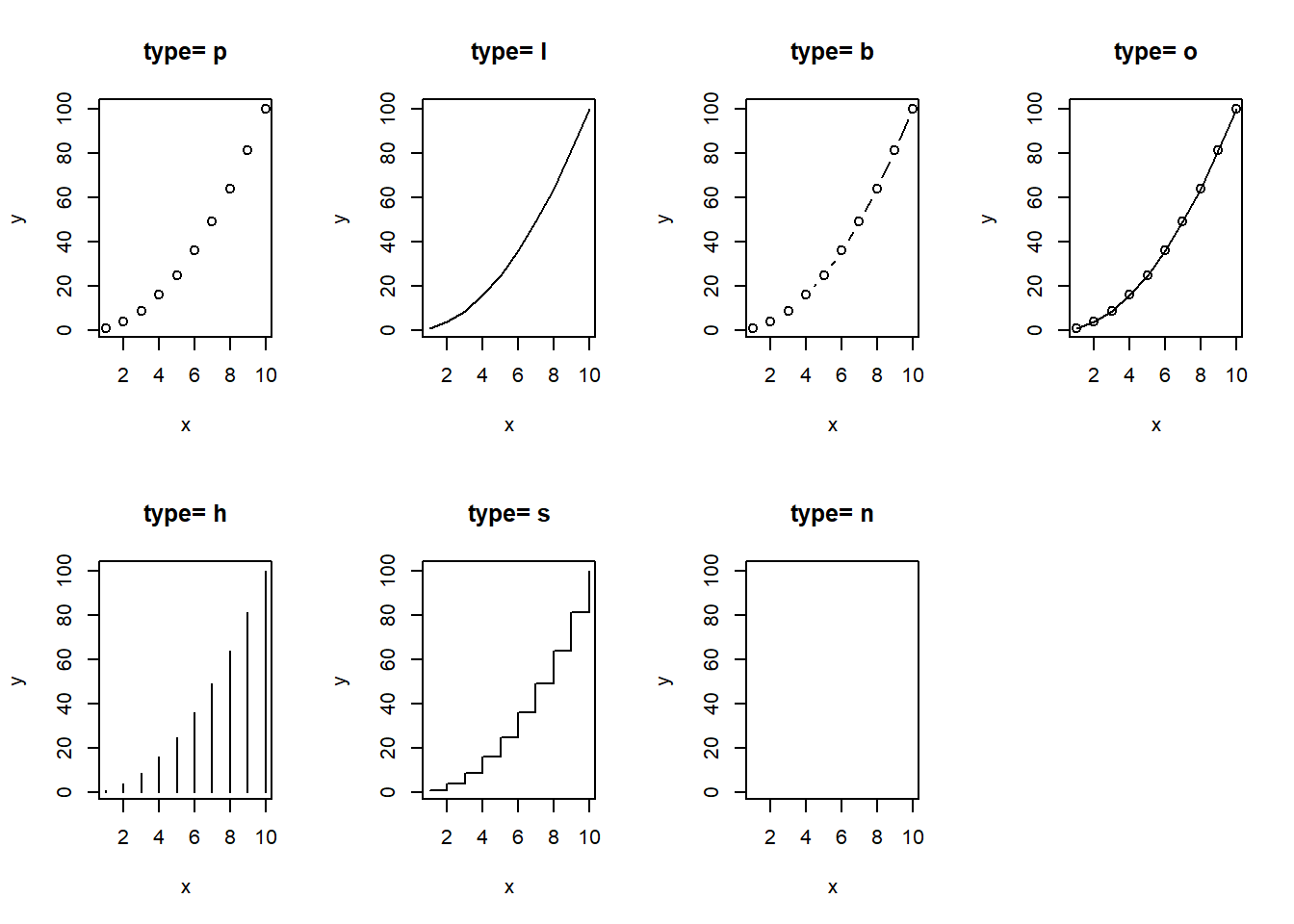
Gambar 3.1: Plot berbagai jenis setting type
Pada contoh selanjutnya kita akan mencoba membuat kembali data yang akan kita plotkan. Data pada contoh kali ini merupakan data suatu fungsi matematika. Berikut adalah sintaks yang digunakan:
set.seed(123)
x <- seq(from=0, to=10, by=0.1)
y <- x^2*exp(-x/2)*(1+rnorm(n=length(x), mean=0, sd=0.05))par(mfrow=c(1,2),
# mengatur margin grafik
mar=c(4,4,1.5,1.5),
# mengatur margin sumbu
mex=0.8,
# arah tick sumbu koordinat
tcl=0.3)
plot(x, y, type="l")
plot(x, y, type="o")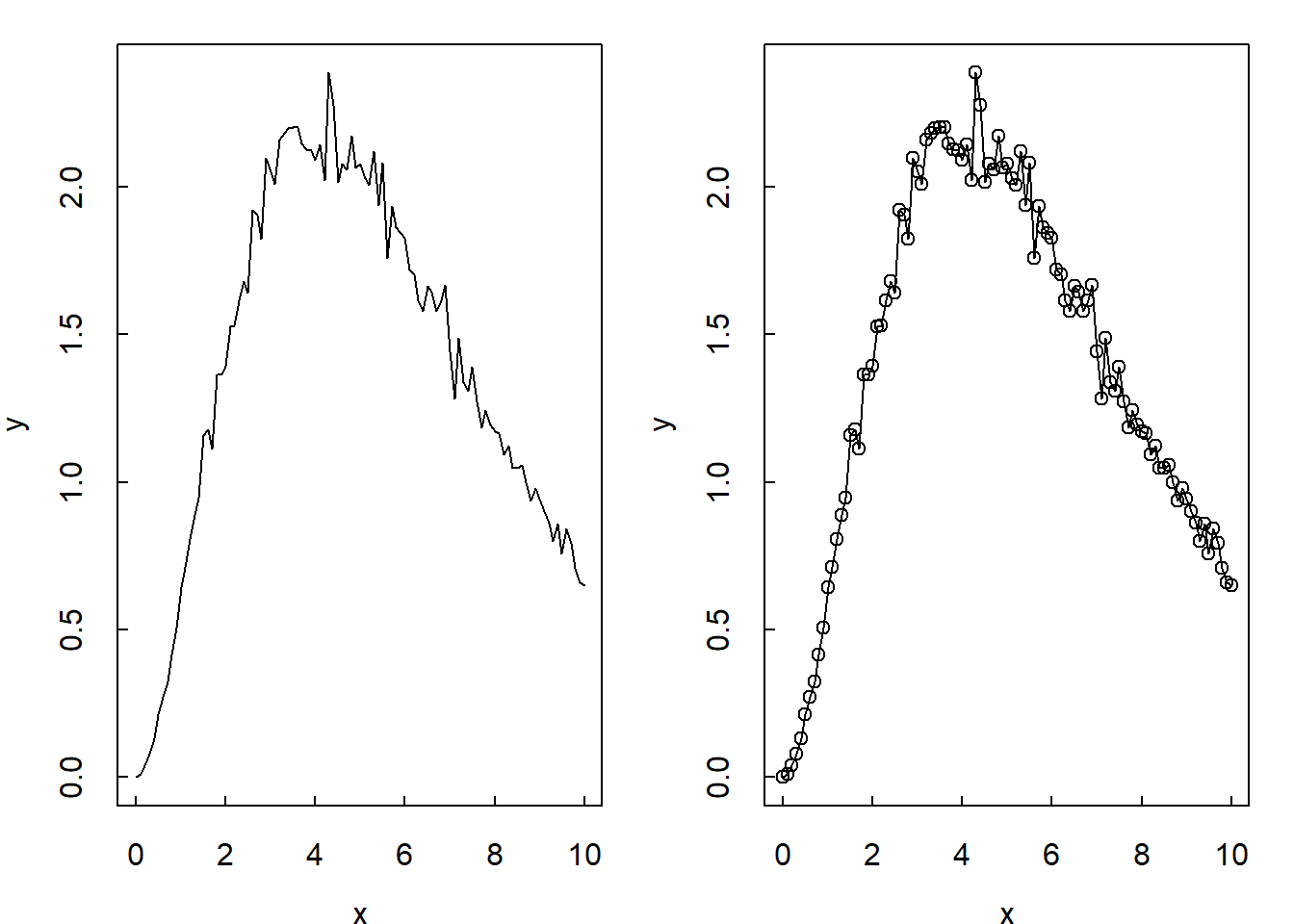
Gambar 3.2: Plot fungsi matematika
Fungsi lain yang dapat digunakan untuk membuat kurva suatu persamaan matematis adalah fungsi curve(). Berbeda dengan fungsi plot() yang perlu menspesifikasi objek pada sumbu x dan y, fungsi curve() hanya perlu menspesifikasi objek sumbu x saja. Format fungsi curve() adalah sebagai berikut:
Catatan:
- expr: persamaan matematika
- from dan to: nilai awal dan akhir (maksimum atau minimum)
- add: nilai logik yang menentukan apakah kurva perlu ditambahkan kedalam kurva sebelumnya.
Berikut adalah contoh visualisasi menggunakan fungsi curve():
par(mfrow=c(1,2),
# mengatur margin grafik
mar=c(4,4,1.5,1.5),
# mengatur margin sumbu
mex=0.8,
# arah tick sumbu koordinat
tcl=0.3)
# Grafik kiri
curve(expr=x^2*exp(-x/2),
from=0, to=10)
# Grafik kanan
plot(x, y, pch=19, cex=0.7,
xlab="Waktu (detik)",
ylab="Sinyal Intensitas")
curve(expr=x^2*exp(-x/2),
from=0, to=10, add=TRUE)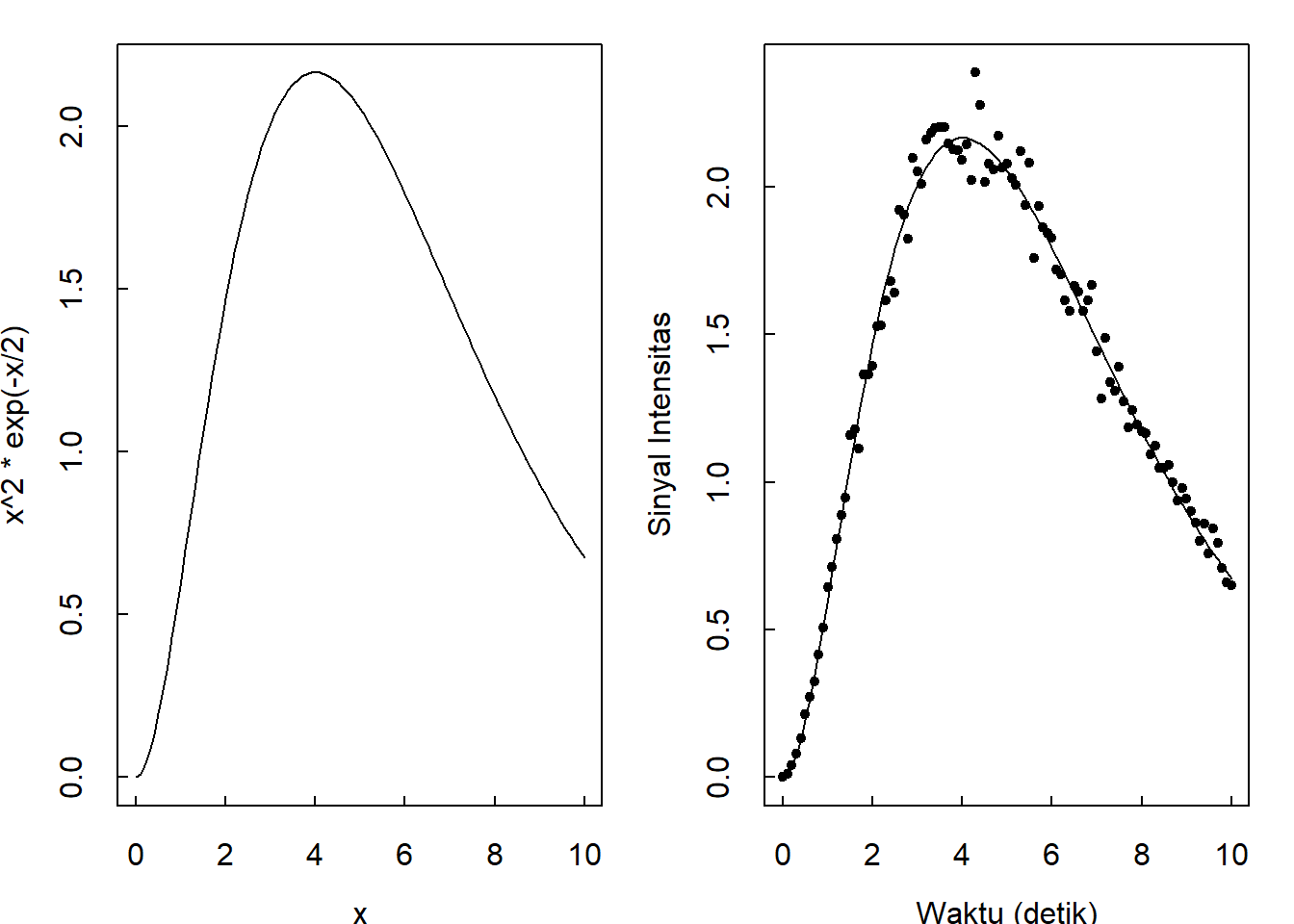
Gambar 3.3: Visualisasi menggunakan fungsi curve (sebelah kiri) dan visualisasi menggunakan fungsi plot dan curve (sebelah kanan)
3.2 Visualisasi Lainnya
Visualisasi lainnya yang sering digunakan antara lain: histogram, density plot, bar plot, dan box plot.
3.2.1 Bar Plot
Barplot pada R dapat dibuat menggunakan fungsi barplot(). Untuk lebih memahaminya berikut disajikan contoh barplot menggunakan dataset VADeaths. Untuk memuatnya jalankan sintaks berikut:
## Rural Male Rural Female Urban Male Urban Female
## 50-54 11.7 8.7 15.4 8.4
## 55-59 18.1 11.7 24.3 13.6
## 60-64 26.9 20.3 37.0 19.3
## 65-69 41.0 30.9 54.6 35.1
## 70-74 66.0 54.3 71.1 50.0Contoh bar plot untuk variabel Rural Male disajikan pada Gambar 3.4:
par(mfrow=c(1,2))
barplot(VADeaths[, "Rural Male"], main="a")
barplot(VADeaths[, "Rural Male"], main="b", horiz=TRUE)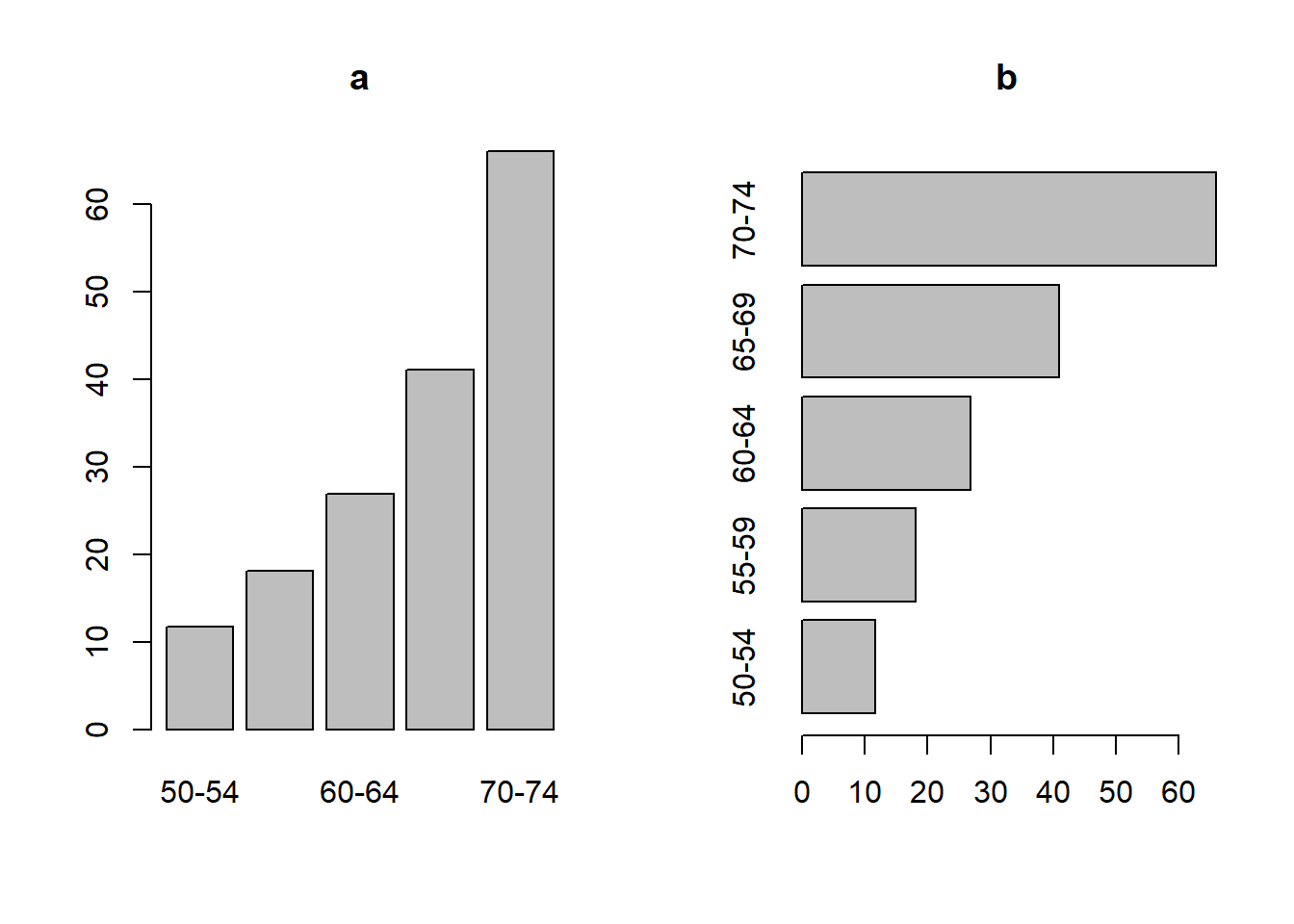
Gambar 3.4: a. bar plot vertikal; b. bar plot horizontal
Kita dapat mengubah warna pada masing-masing bar, baik outline bar maupun box pada bar. Selain itu kita juga dapat mengubah nama grup yang telah dihasilkan sebelumnya. Berikut sintaks untuk melakukannya dan output yang dihasilkan pada Gambar 3.5:
barplot(VADeaths[, "Rural Male"],
# ubah warna ouline menjadi steelblue
border="steelblue",
# ubah wana box
col= c("grey", "yellow", "steelblue", "green", "orange"),
# ubah nama grup dari A sampai E
names.arg = LETTERS[1:5],
# ubah orientasi menajadi horizontal
horiz=TRUE)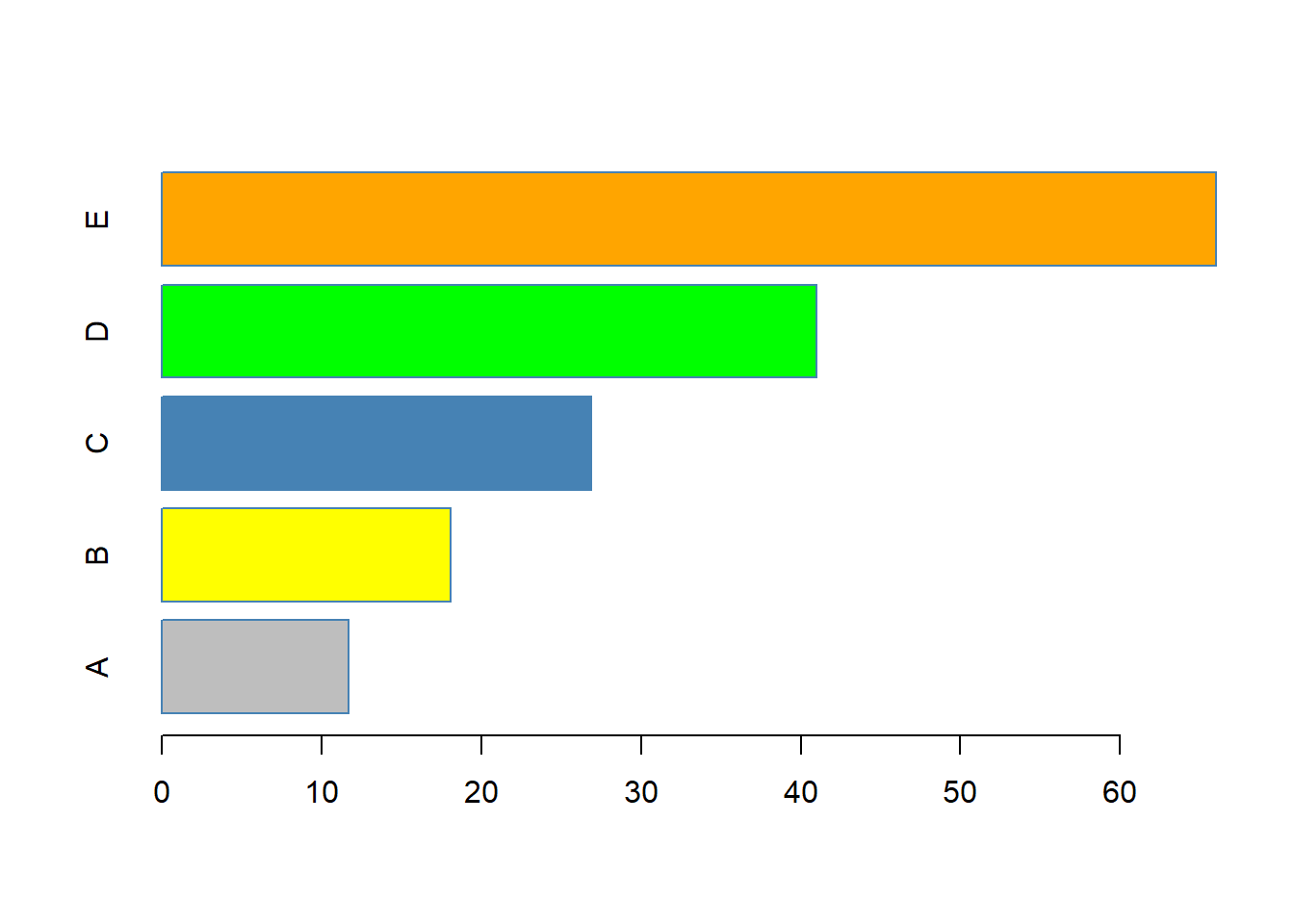
Gambar 3.5: Kustomisasi bar plot
Untuk bar plot dengan multiple group, tersedia dua pengaturan posisi yaitu stacked bar plot(menunjukkan proporsi penyusun pada masing-masing grup) dan grouped bar plot(melihat perbedaan individual pada masing-masing grup). Pada Gambar 3.6 dan Gambar 3.7 , disajikan kedua jenis bar plot tersebut.
# staked
barplot(VADeaths,
col = c("lightblue", "mistyrose", "lightcyan",
"lavender", "cornsilk"),
legend = rownames(VADeaths))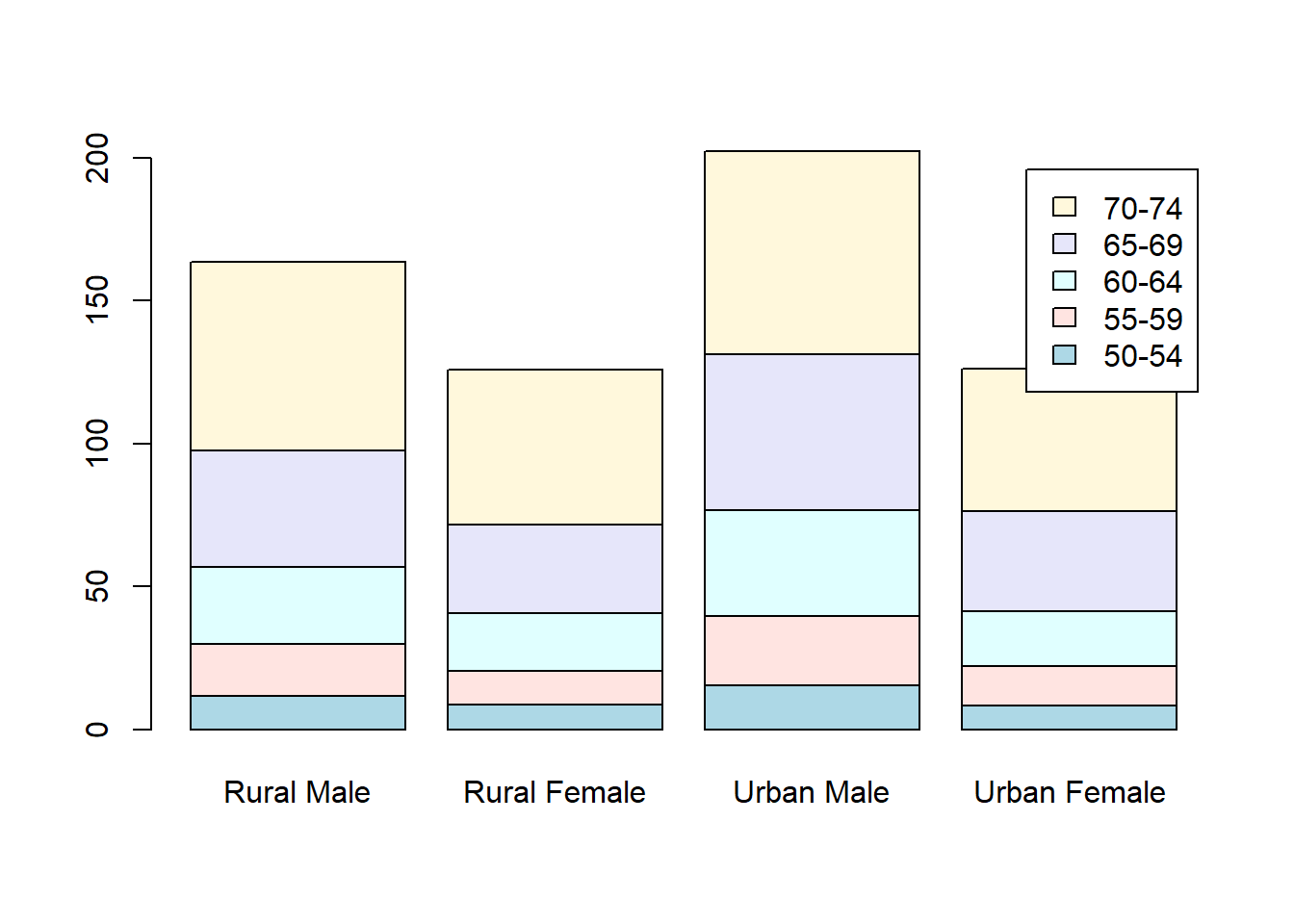
Gambar 3.6: Stacked bar plot
# grouped
barplot(VADeaths,
col = c("lightblue", "mistyrose", "lightcyan",
"lavender", "cornsilk"),
legend = rownames(VADeaths), beside = TRUE)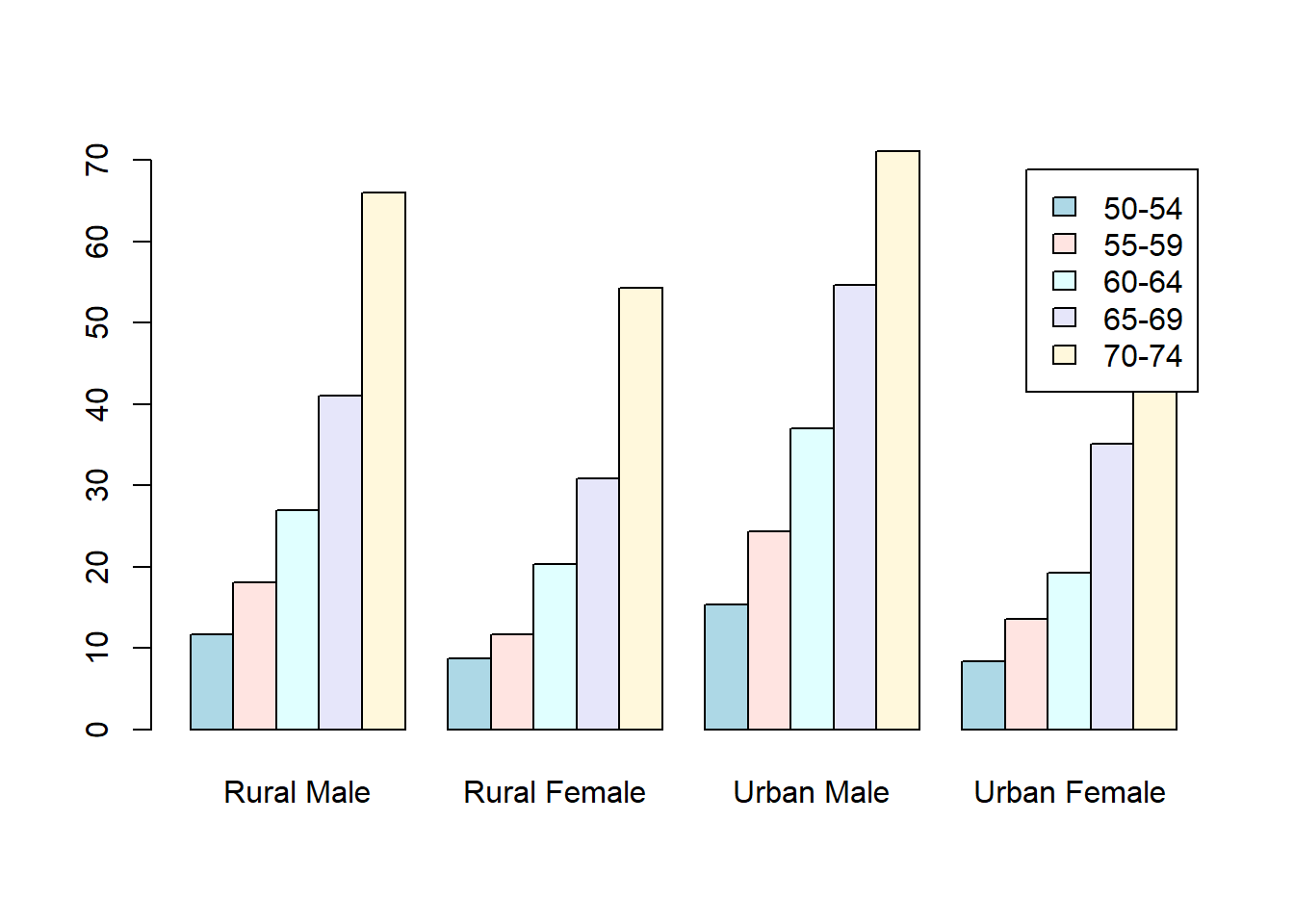
Gambar 3.7: Grouped bar plot
3.2.2 Histogram dan Density Plot
Fungsi hist() dapat digunakan untuk membuat histogram pada R. Secara sederhana fungsi tersebut didefinisikan sebagai berikut:
Catatan:
- x: vektor numerik
- breaks: breakpoints antar sel histogram.
Pada dataset trees akan dibuat histogram variabel Height. Untuk melakukannya jalankan sintaks berikut:
Output yang dihasilkan disajikan pada Gambar 3.8:
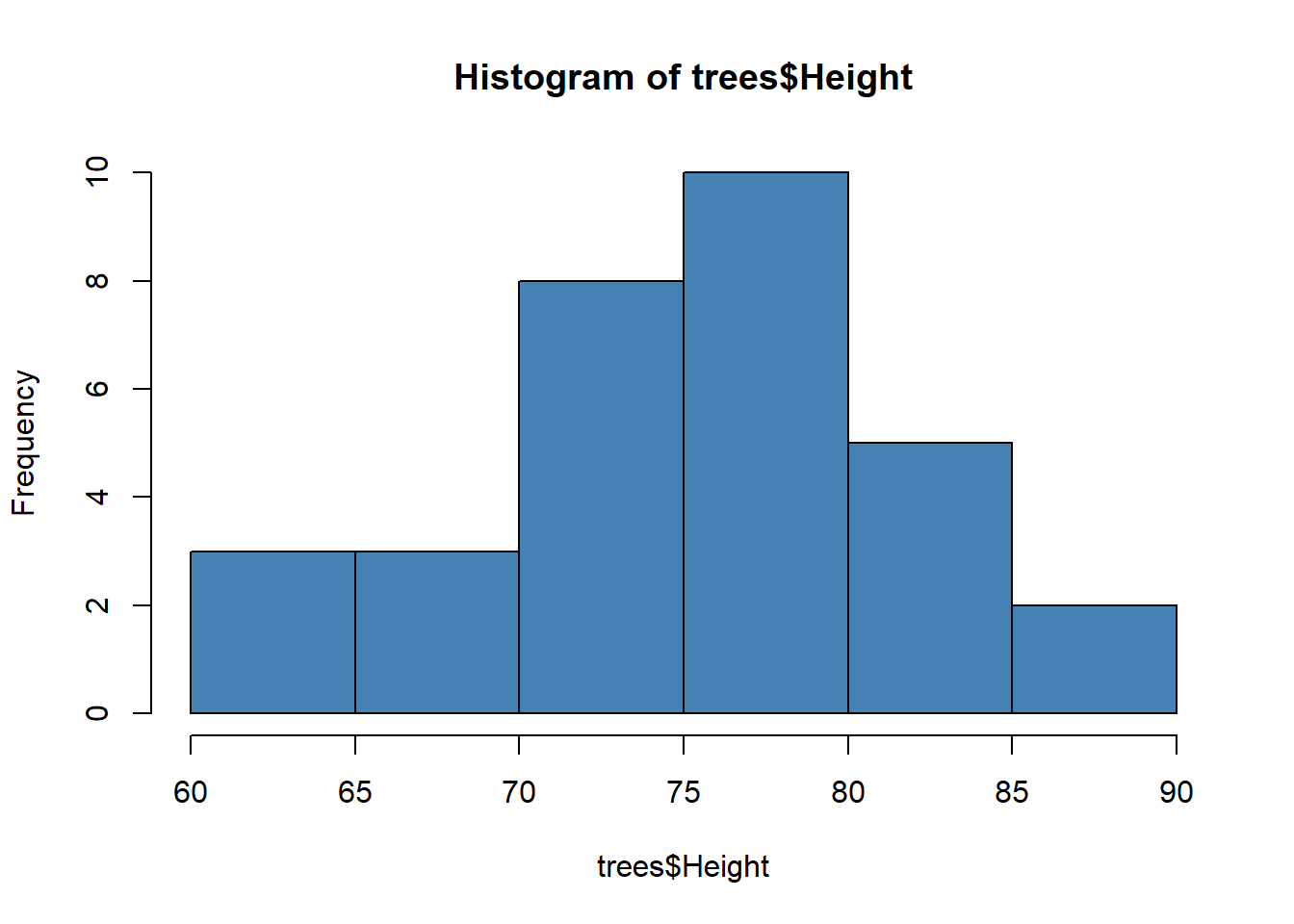
Gambar 3.8: Histogram
Density plot pada R dapat dibuat menggunakan fungsi density(). Berbeda dengan fungsi hist(), fungsi ini tidak langsung menghasilkan grafik densitas. Fungsi density() hanya menghitung kernel densitas pada data. Densitas yang telah dihitung selanjutnya diplotkan menggunakan fungsi plot(). Berikut adalah sintaks dan output yang dihasilkan pada Gambar 3.9:
# menghitung kernel density
dens <- density(trees$Height)
# plot densitas dengan outline merah
plot(dens,col="red")
Gambar 3.9: Density plot
Kita juga dapat menambahkan grafik densitas pada histogram sehingga mempermudah pembacaan pada histogram. Untuk melakukannya kita perlu mengubah kernel histigram dari frekuensi menjadi density dengan menambahkan argumen freq=FALSE pada fungsi hist(). Selanjutnya tambahkan fungsi polygon() untuk memplotkan grafik densitas. Berikut adalah sintak dan output yang dihasilkan pada Gambar 3.10:
# menghitung kernel density
dens <- density(trees$Height)
# histogram
hist(trees$Height, freq=FALSE, col="steelblue")
# tambahkan density plot
polygon(dens, border="red")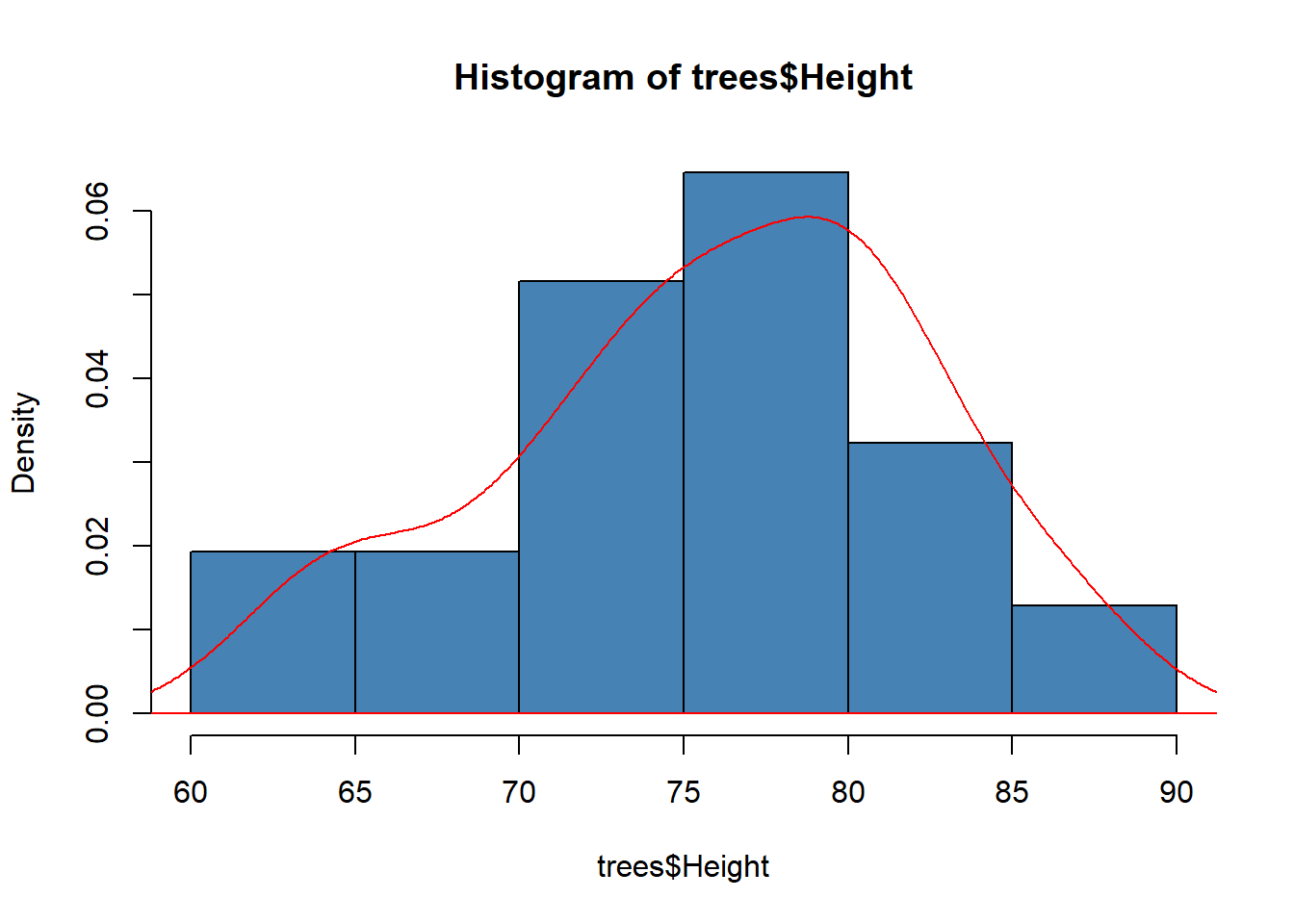
Gambar 3.10: Density plot dan histogram
3.2.3 Box plot
Box plot pada R dapat dibuat menggunakan fungsi boxplot(). Berikut adalah sintaks untuk membuat boxplot variabel Sepal.Lenght pada dataset iris dan output yang dihasilkan pada Gambar 3.11:
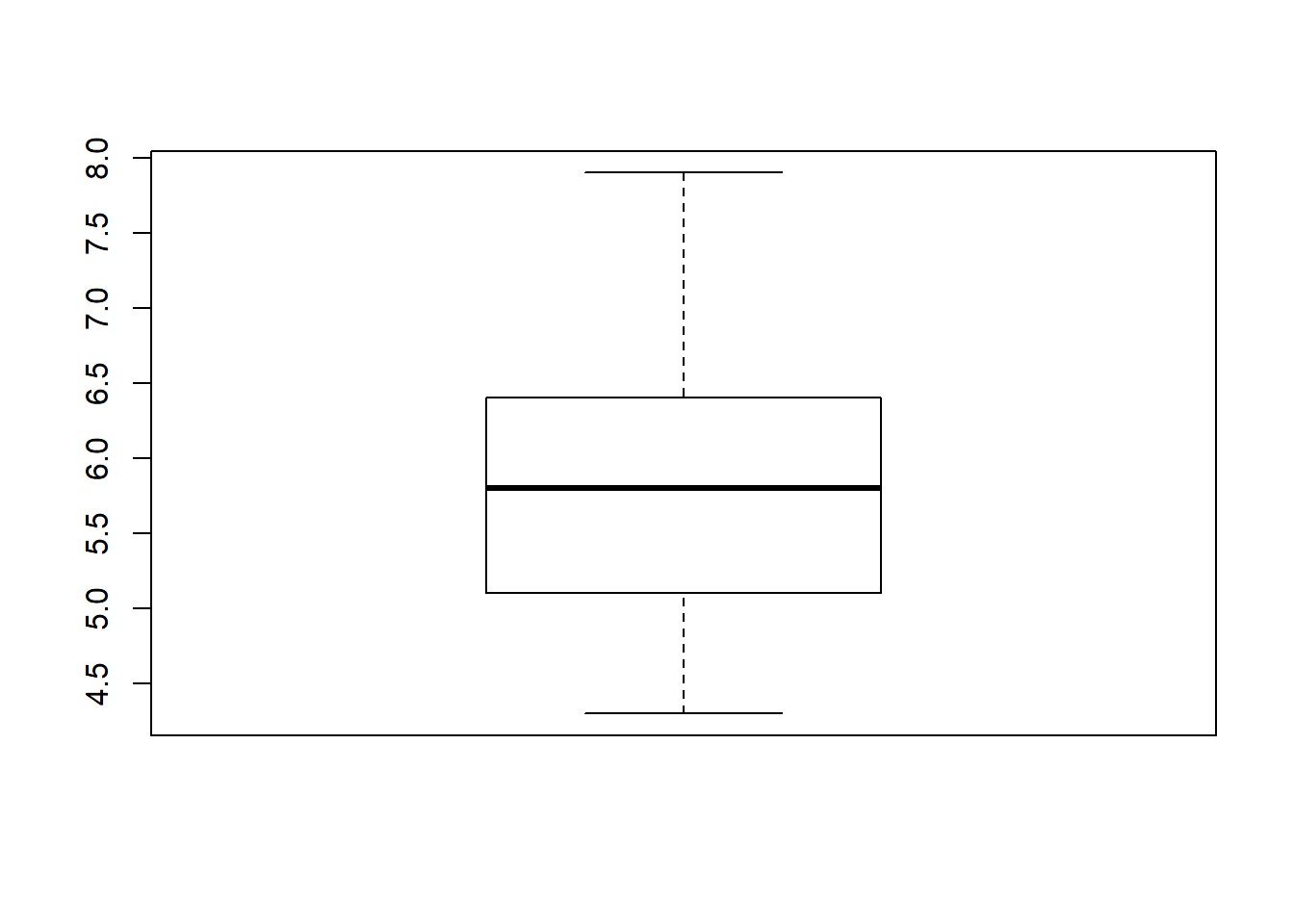
Gambar 3.11: Boxplot variabel Sepal.Length
Boxplot juga dapat dibuat berdasarkan variabel factor. Hal ini berguna untuk melihat perbedaan ditribusi data pada masing-masing grup. Pada sintaks berikut dibuat boxplot berdasarkan variabel Species. Output yang dihasilkan disajikan pada Gambar 3.12:
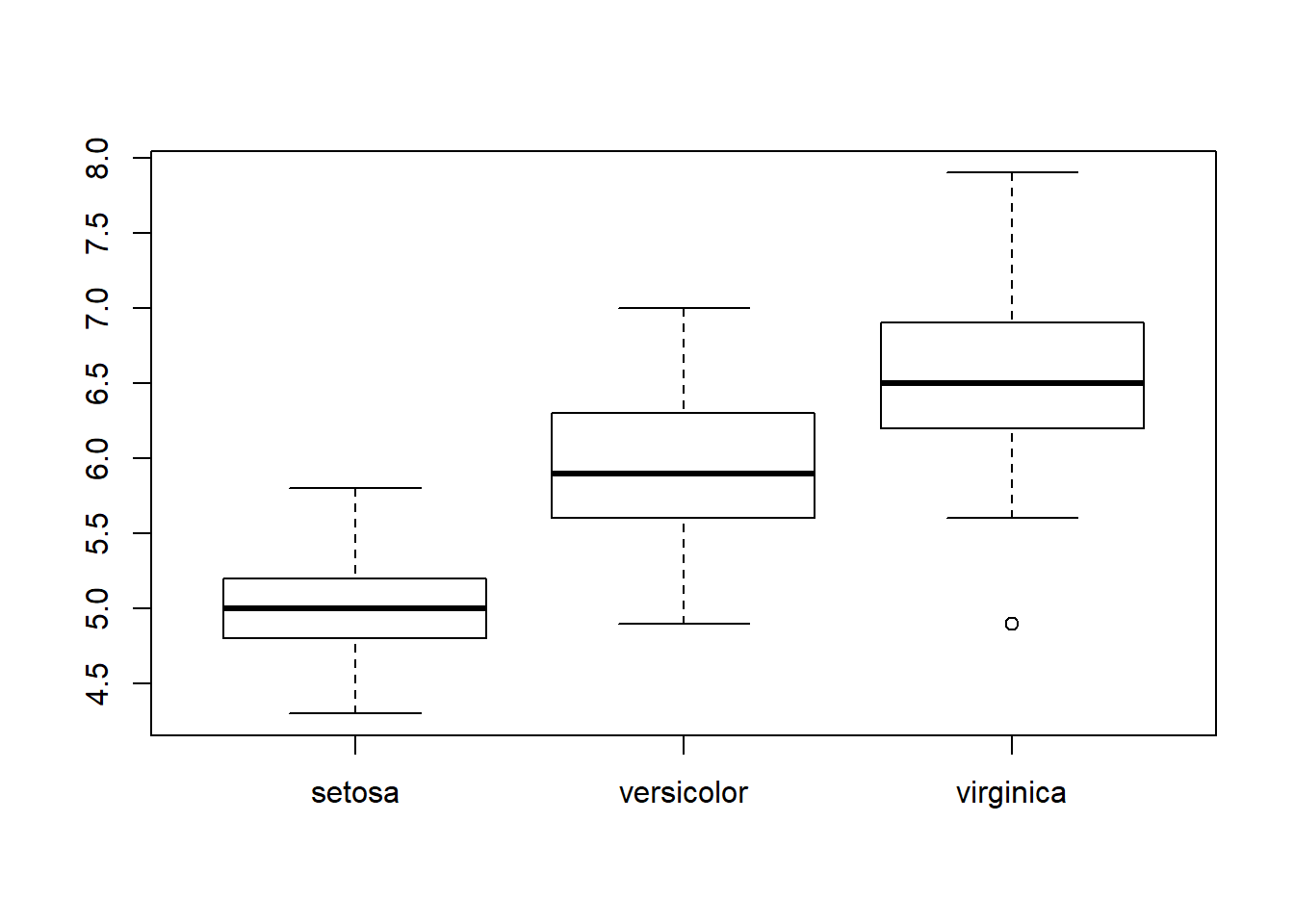
Gambar 3.12: Boxplot berdasarkan variabel species
Kita juga dapat mengubah warna outline dan box pada boxplot. Berikut adalah contoh sintaks yang digunakan untuk melakukannya dan output yang dihasilkan disajikan pada Gambar 3.13:
boxplot(iris$Sepal.Length~iris$Species,
# ubah warna outline menjadi steelblue
border = "steelblue",
# ubah warna box berdasarkan grup
col= c("#999999", "#E69F00", "#56B4E9"))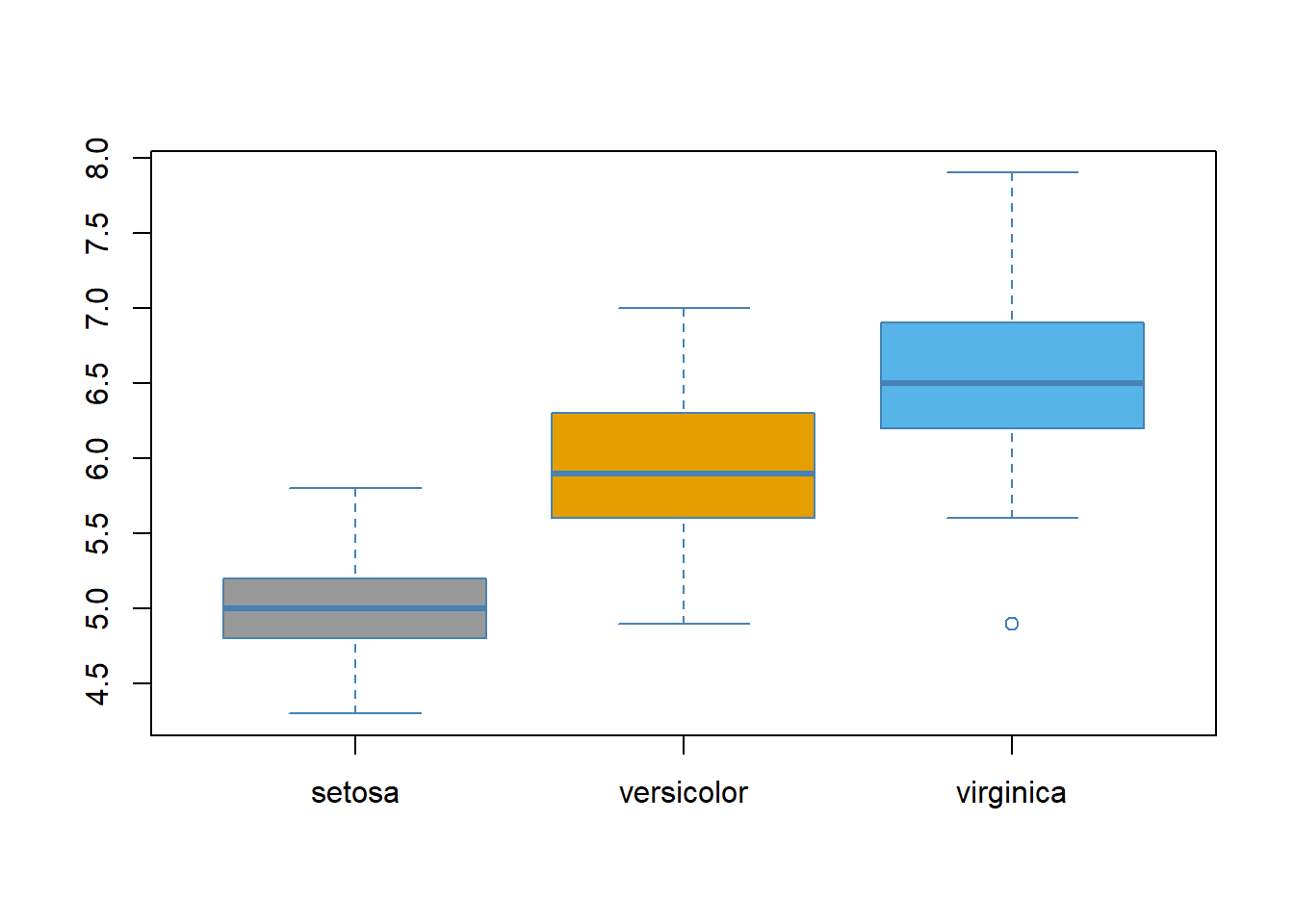
Gambar 3.13: Boxplot dengan warna berdasarkan spesies
Kita juga dapat membuat boxplot pada multiple group. Data yang digunakan untuk contoh tersebut adalah dataset ToothGrowth. Berikut adalah sintaks untuk memuat dataset tersebut:
# ubah variable dose menjadi factor
ToothGrowth$dose <- as.factor(ToothGrowth$dose)
# print
head(ToothGrowth)## len supp dose
## 1 4.2 VC 0.5
## 2 11.5 VC 0.5
## 3 7.3 VC 0.5
## 4 5.8 VC 0.5
## 5 6.4 VC 0.5
## 6 10.0 VC 0.5Contoh sintaks dan output boxplot multiple group disajikan pada Gambar 3.14:
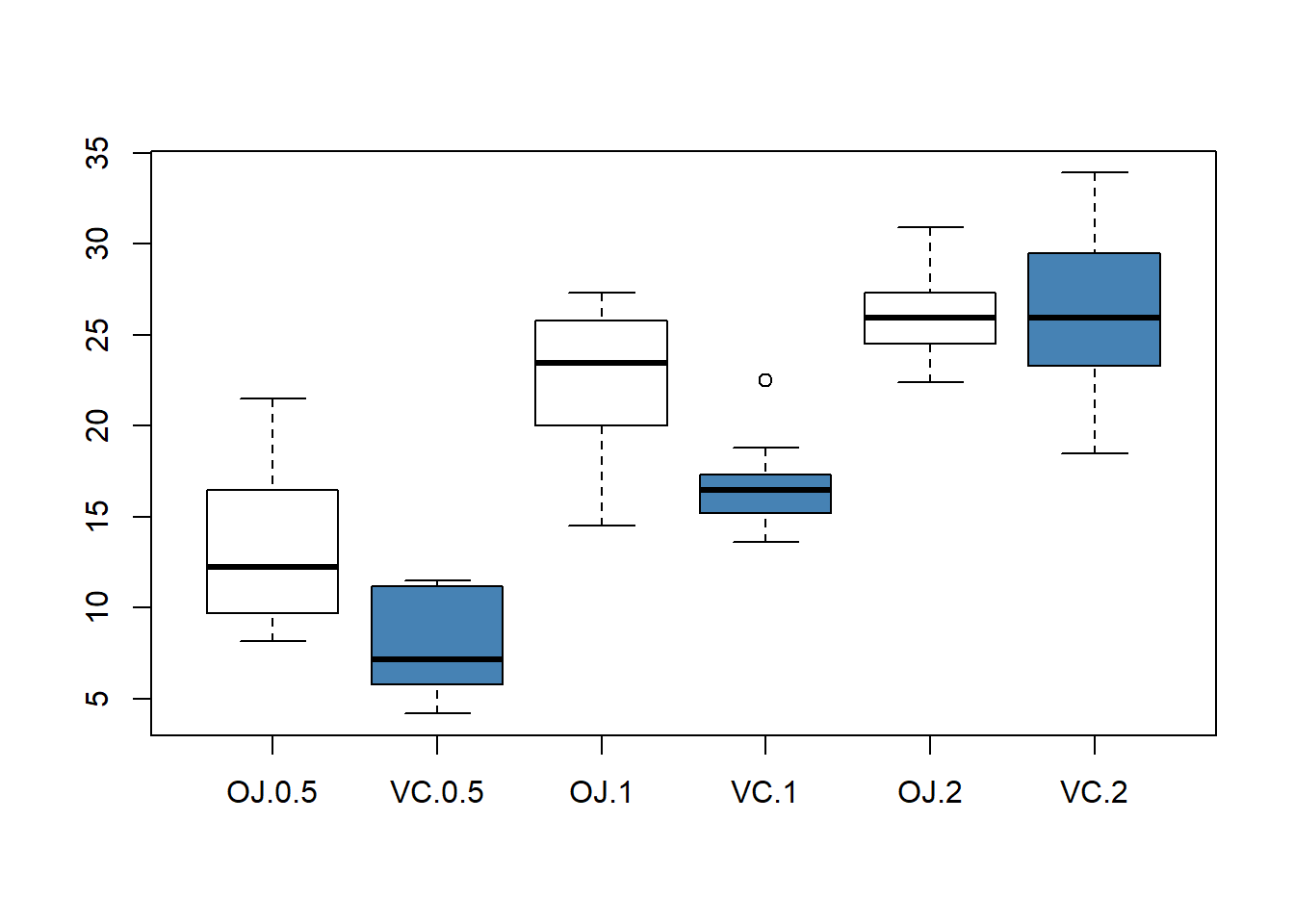
Gambar 3.14: Boxplot multiple group
3.3 Kustomisasi Parameter Grafik
Pada bagian ini penulis akan menjelaskan cara untuk kustomisasi parameter grafik seperti:
- menambahkan judul, legend, teks, axis, dan garis.
- mengubah skala axis, simbol plot, jenis garis, dan warna.
3.3.1 Menambahkan Judul
Pada grafik di R, kita dapat menambahkan judul dengan dua cara, yaitu: pada plot melalui parameter dan melalui fungsi plot(). Kedua cara tersebut tidak berbeda satu sama lain pada parameter input.
Untuk menambahkan judul pada plot secara langsung, kita dapat menggunakan argumen tambahan sebagai berikut:
- main: teks untuk judul.
- xlab: teks untuk keterangan axis X.
- ylab: teks untuk keterangan axis y.
- sub: teks untuk sub-judul.
Berikut contoh sintaks penerapan masing-masing argumen tersebut beserta dengan output yang dihasilkan pada Gambar 3.15:
# menambahkan judul
barplot(c(2,5), main="Main title",
xlab="X axis title",
ylab="Y axis title",
sub="Sub-title")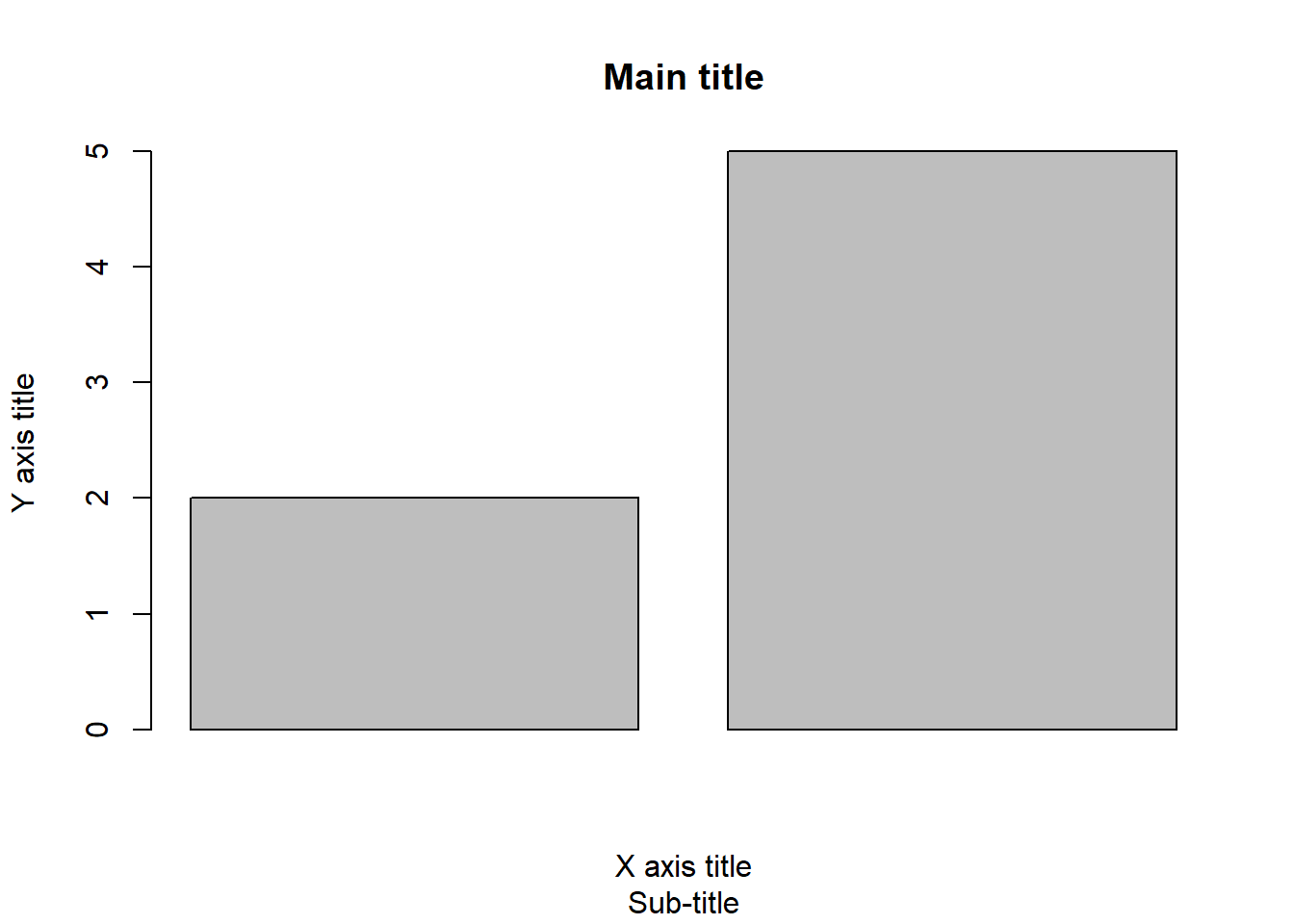
Gambar 3.15: Menambahkan Judul
kita juga dapat melakukan kustomisasi pada warna, font style, dan ukuran font judul. Untuk melakukan kustomisasi pada warna pada judul, kita dapat menambahkan argumen sebagai berikut:
- col.main: warna untuk judul.
- col.lab: warna untuk keterangan axis.
- col.sub: warna untuk sub-judul
Untuk kustomisasi font judul, kita dapat menambahkan argumen berikut:
- font.main: font style untuk judul.
- font.lab: font style untuk keterangan axis.
- font.sub: font style untuk sub-judul.
Penting!!!
Nilai yang dapat dimasukkan antara lain:
- 1: untuk teks normal.
- 2: untuk teks cetak tebal.
- 3: untuk teks cetak miring.
- 4: untuk teks cetak tebal dan miring.
- 5: untuk font simbol.
Sedangkan untuk ukuran font, kita dapat menambahkan variabel berikut:
- cex.main: ukuran teks judul.
- cex.lab: ukuran teks keterangan axis.
- cex.sub: ukuran teks sub-judul.
Berikut sintaks penerapan seluruh argumen tersebut beserta output yang dihasilkan pada Gambar 3.16:
# menambahkan judul
barplot(c(2,5),
# menambahkan judul
main="Main title",
xlab="X axis title",
ylab="Y axis title",
sub="Sub-title",
# kustomisasi warna font
col.main="red",
col.lab="blue",
col.sub="black",
# kustomisasi font style
font.main=4,
font.lab=4,
font.sub=4,
# kustomisasi ukuran font
cex.main=2,
cex.lab=1.7,
cex.sub=1.2)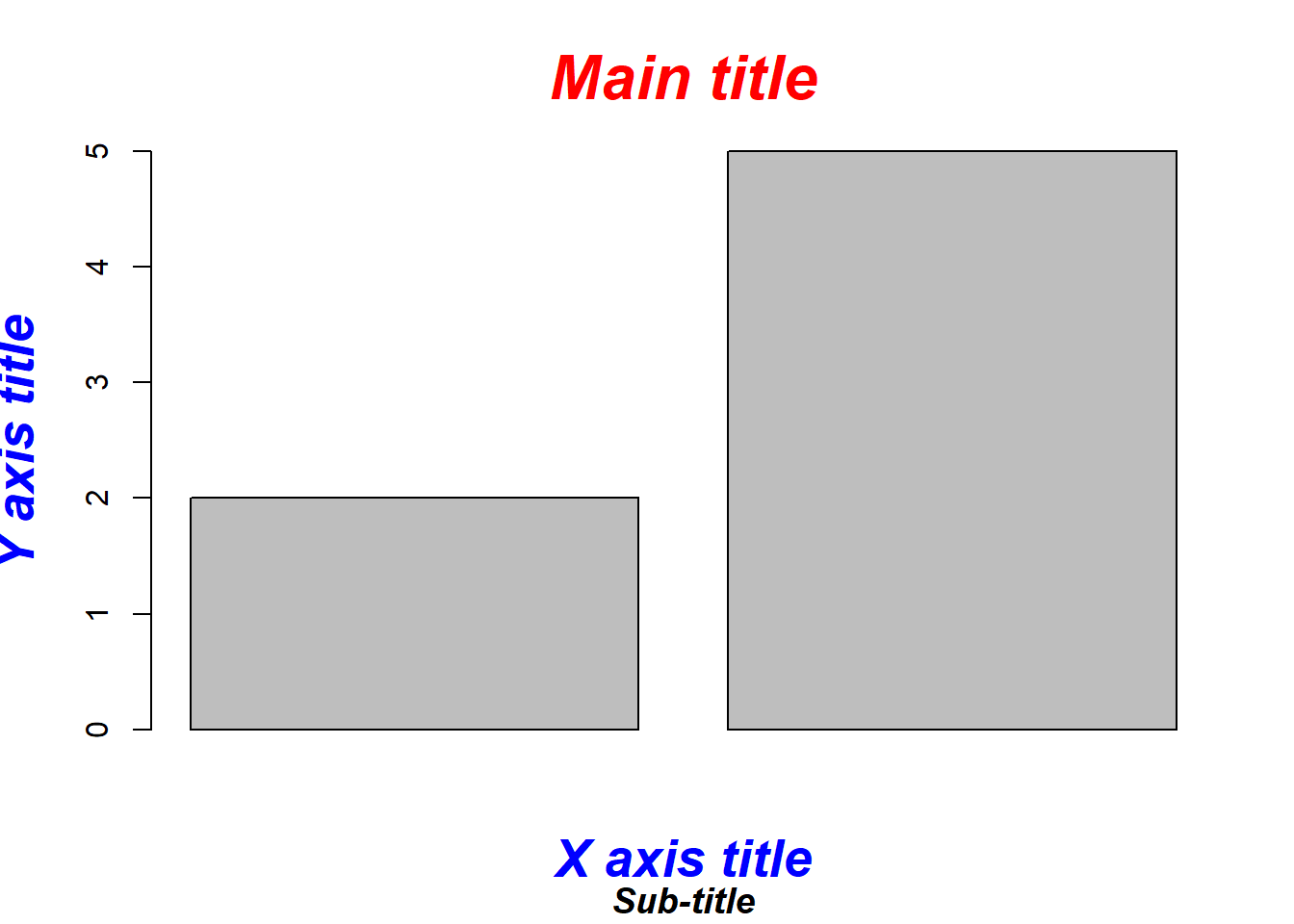
Gambar 3.16: Menambahkan Judul (2)
Kita telah belajar bagaimana menambahkan judul langsung pada fungsi plot. Selain cara tersebut, telah penulis jelaskan bahwa kita dapat menambahkan judul melalui fungsi title(). argumen yang dimasukkan pada dasarnya tidak berbeda dengan ketika kita menambahkan judul secara langsung pada plot. Berikut adalah contoh sintaks dan output yang dihasilkan pada Gambar 3.17:
# menambahkan judul
barplot(c(2,5,8))
# menambahkan judul
title(main="Main title",
xlab="X axis title",
ylab="Y axis title",
sub="Sub-title",
# kustomisasi warna font
col.main="red",
col.lab="blue",
col.sub="black",
# kustomisasi font style
font.main=4,
font.lab=4,
font.sub=4,
# kustomisasi ukuran font
cex.main=2,
cex.lab=1.7,
cex.sub=1.2)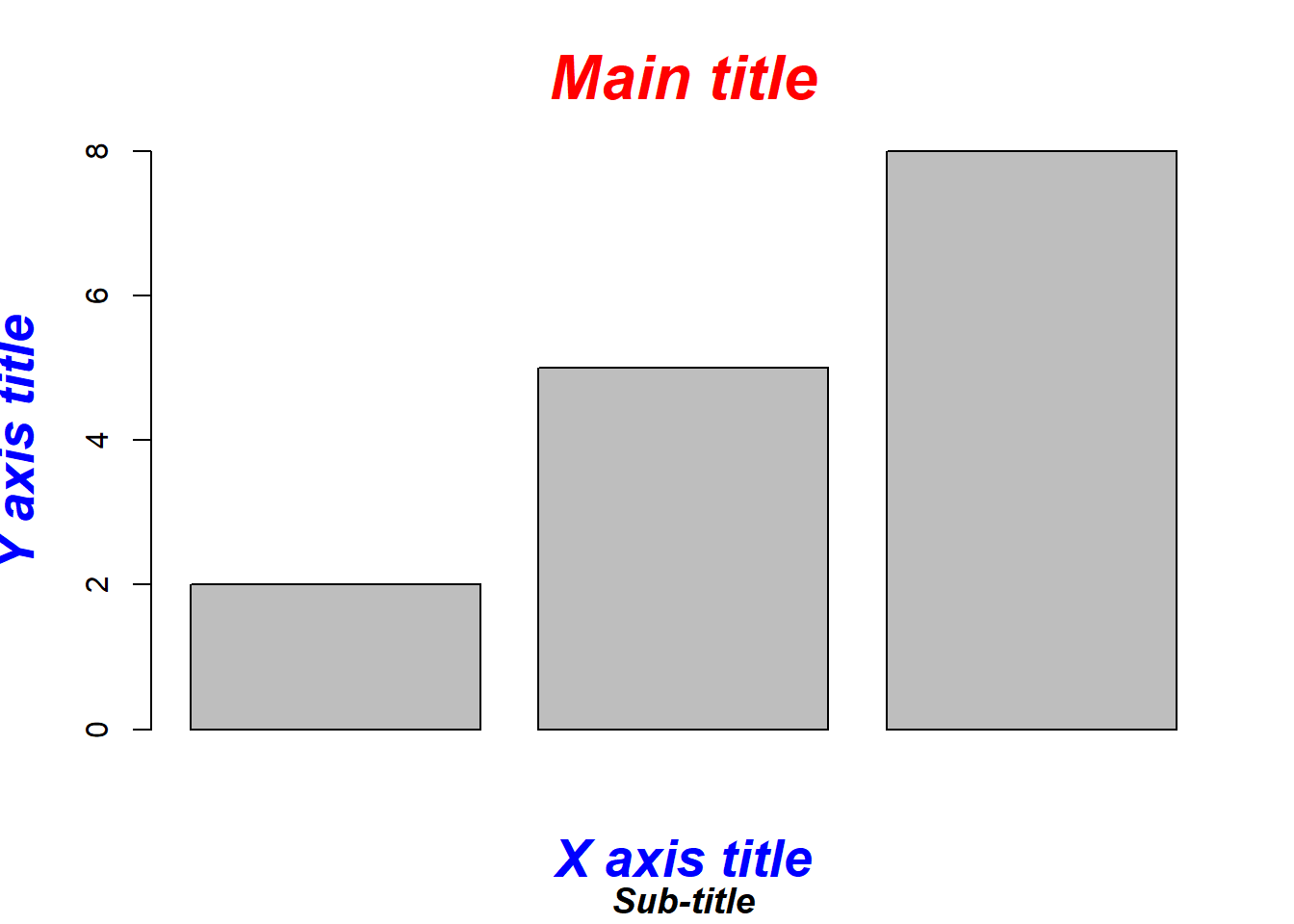
Gambar 3.17: Menambahkan Judul (3)
3.3.2 Menambahkan Legend
Fungsi legend() pada R dapat digunakan untuk menambahkan legend pada grafik. Format sederhananya adalah sebagai berikut:
Catatan:
- x dan y: koordinat yang digunakan untuk posisi legend.
- legend: teks pada legend
- fill: warna yang digunakan untuk mengisi box disamping teks legend.
- col: warna garis dan titik disamping teks legend.
- bg: warna latar belakang legend box.
Berikut adalah contoh sintaks dan ouput penerapan argumen disajikan pada Gambar 3.18:
# membuat vektor numerik
x <- c(1:10)
y <- x^2
z <- x*2
# membuat line plot
plot(x,y, type="o", col="red", lty=1)
# menambahkan line plot
lines(x,z, type="o", col="blue", lty=2)
# menambahkan legend
legend(1, 95, legend=c("Line 1", "Line 2"),
col=c("red", "blue"), lty=1:2, cex=0.8)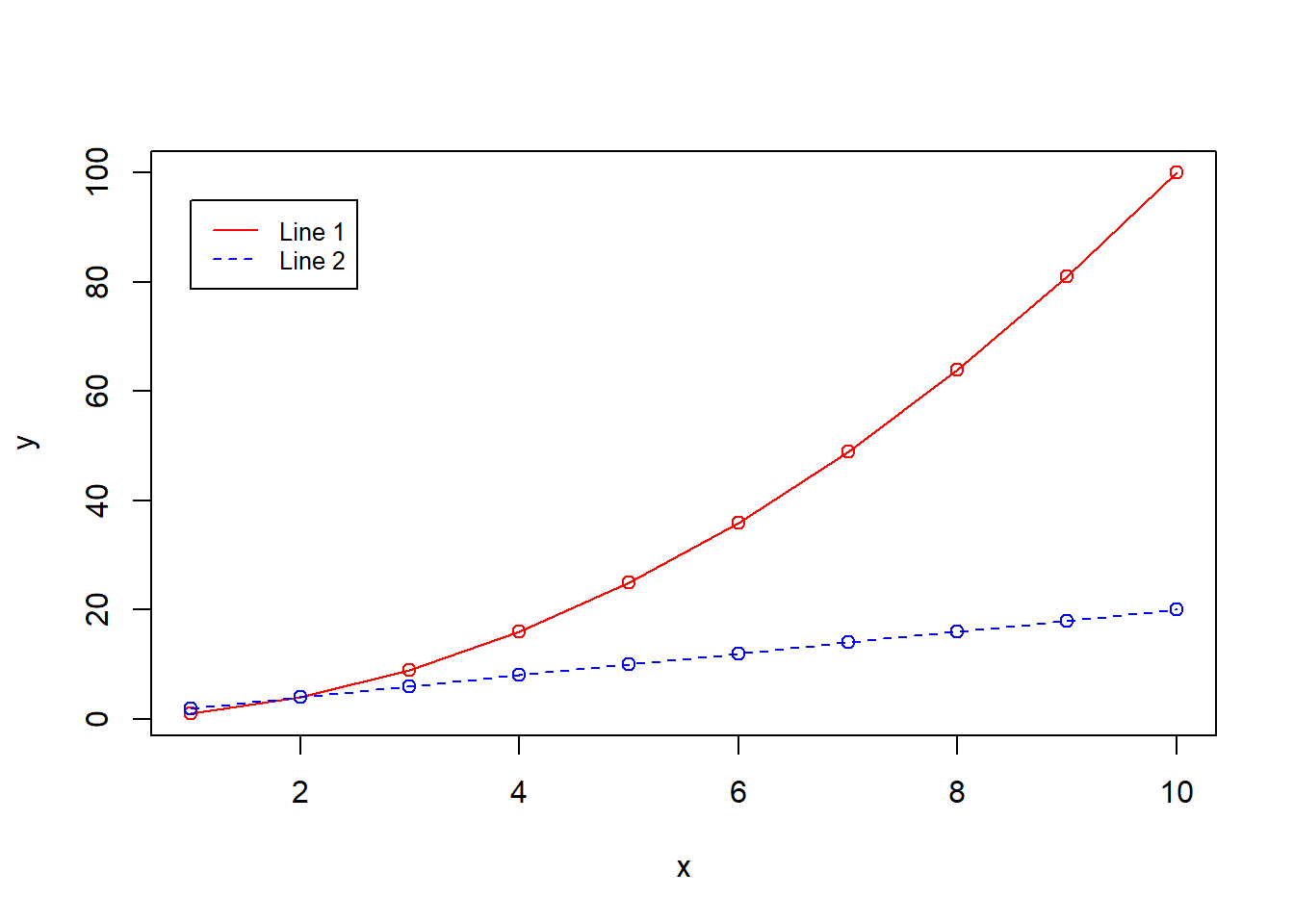
Gambar 3.18: Menambahkan legend
Kita dapat menambahkan judul, merubah font, dan merubah warna backgroud pada legend. Argumen yang ditambahkan pada legend adalah sebagai berikut:
- title: Judul legend
- text.font: integer yang menunjukkan font style pada teks legend. Nilai yang dapat dimasukkan adalah sebagai berikut:
- 1: normal
- 2: cetak tebal
- 3: cetak miring
- 4: cetak tebal dan miring.
- bg: warna background legend box.
Berikut adalah penerapan sintaks dan output yang dihasilkan pada Gambar 3.19:
# membuat line plot
plot(x,y, type="o", col="red", lty=1)
# menambahkan line plot
lines(x,z, type="o", col="blue", lty=2)
# menambahkan legend
legend(1, 95, legend=c("Line 1", "Line 2"),
col=c("red", "blue"), lty=1:2, cex=0.8,
title="Line types", text.font=4, bg='lightblue')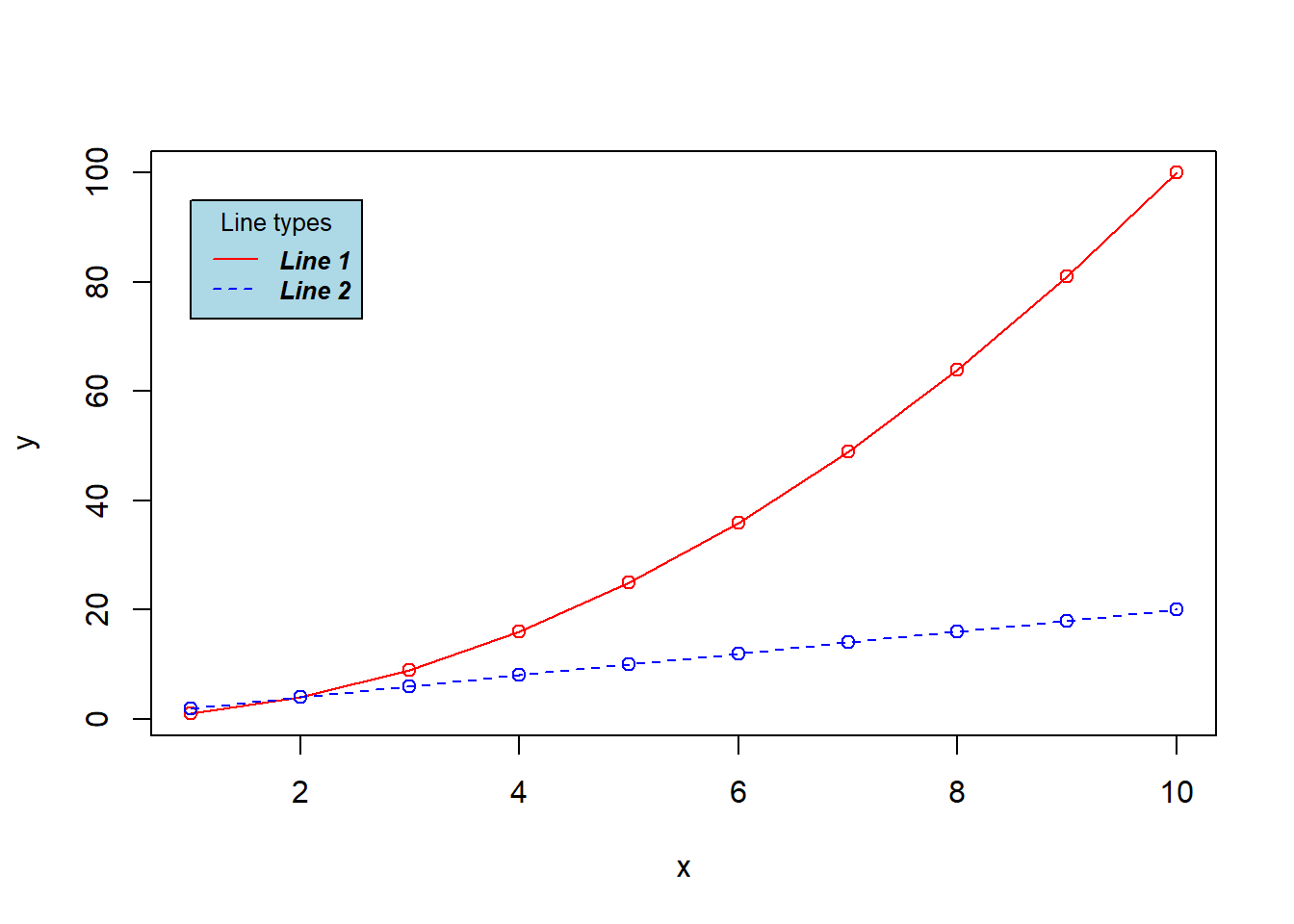
Gambar 3.19: Menambahkan legend (2)
Kita dapat melakukan kustomisasi pada border dari legend melalui argumen box.lty=(jenis garis), box.lwd=(ukuran garis), dan box.col=(warna box). Berikut adalah penerapan argumen tersebut beserta output yang dihasilkan pada Gambar 3.20:
# membuat line plot
plot(x,y, type="o", col="red", lty=1)
# menambahkan line plot
lines(x,z, type="o", col="blue", lty=2)
# menambahkan legend
legend(1, 95, legend=c("Line 1", "Line 2"),
col=c("red", "blue"), lty=1:2, cex=0.8,
title="Line types", text.font=4, bg='white',
box.lty=2, box.lwd=2, box.col="steelblue")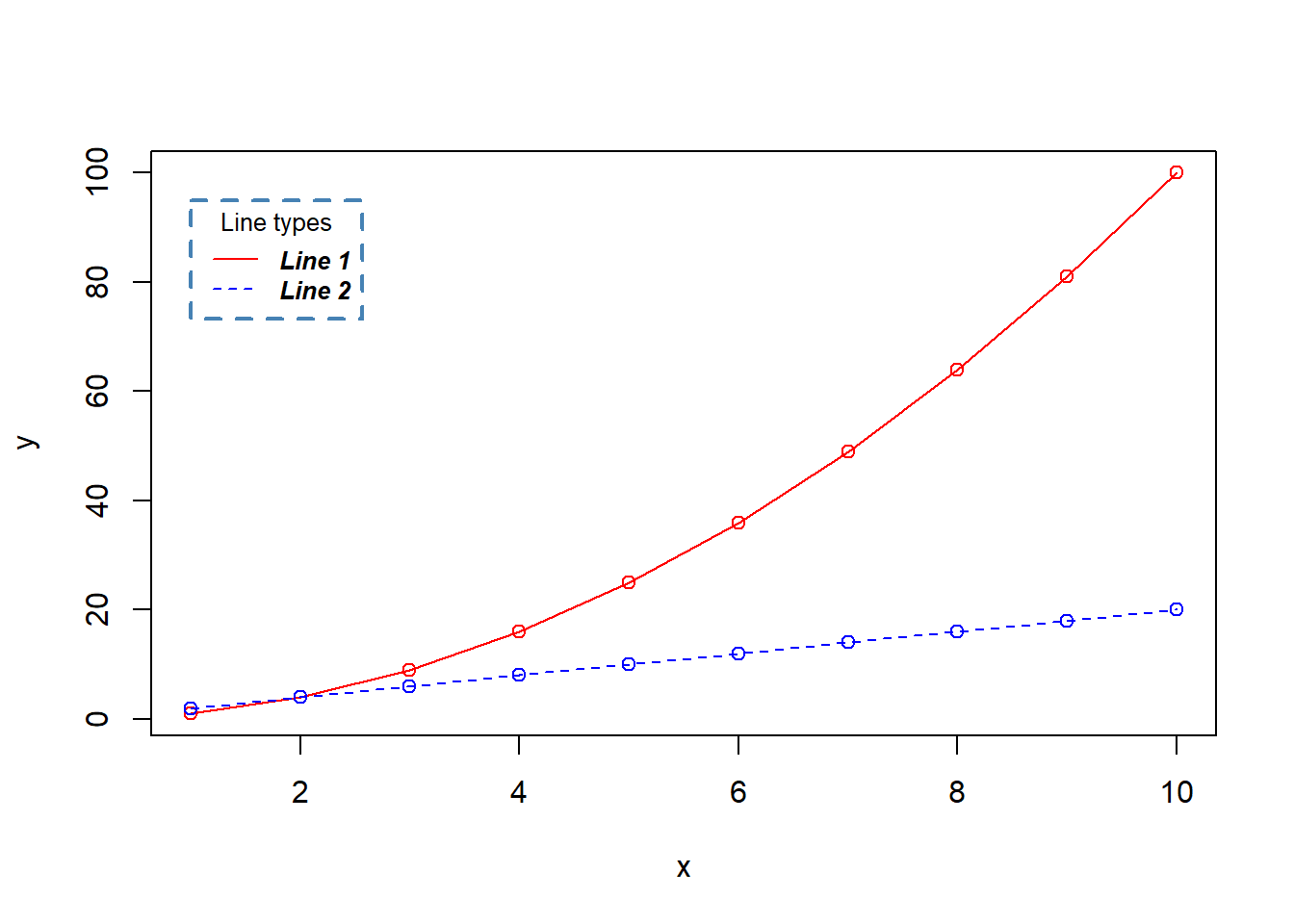
Gambar 3.20: Menambahkan legend (3)
Selain menggunakan koordinat, kita juga dapat melakukan kustomisasi posisi legend menggunakan keyword seperti: bottomright“,”bottom“,”bottomleft“,”left“,”topleft“,”top“,”topright“,”right" and “center”. Sejumlah kustomisasi legend berdasarkan keyword disajikan pada Gambar 3.21:
# plot
plot(x,y, type = "n")
# posisi kiri atas, inset =0.05
legend("topleft",
legend = "(x,y)",
title = "topleft, inset = .05",
inset = 0.05)
# posisi atas
legend("top",
legend = "(x,y)",
title = "top")
# posisi kanan atas inset = .02
legend("topright",
legend = "(x,y)",
title = "topright, inset = .02",
inset = 0.02)
# posisi kiri
legend("left",
legend = "(x,y)",
title = "left")
# posisi tengah
legend("center",
legend = "(x,y)",
title = "center")
# posisi kanan
legend("right",
legend = "(x,y)",
title = "right")
# posisi kiri bawah
legend("bottomleft",
legend = "(x,y)",
title = "bottomleft")
# posisi bawah
legend("bottom",
legend = "(x,y)",
title = "bottom")
# posisi kanan bawah
legend("bottomright",
legend = "(x,y)",
title = "bottomright")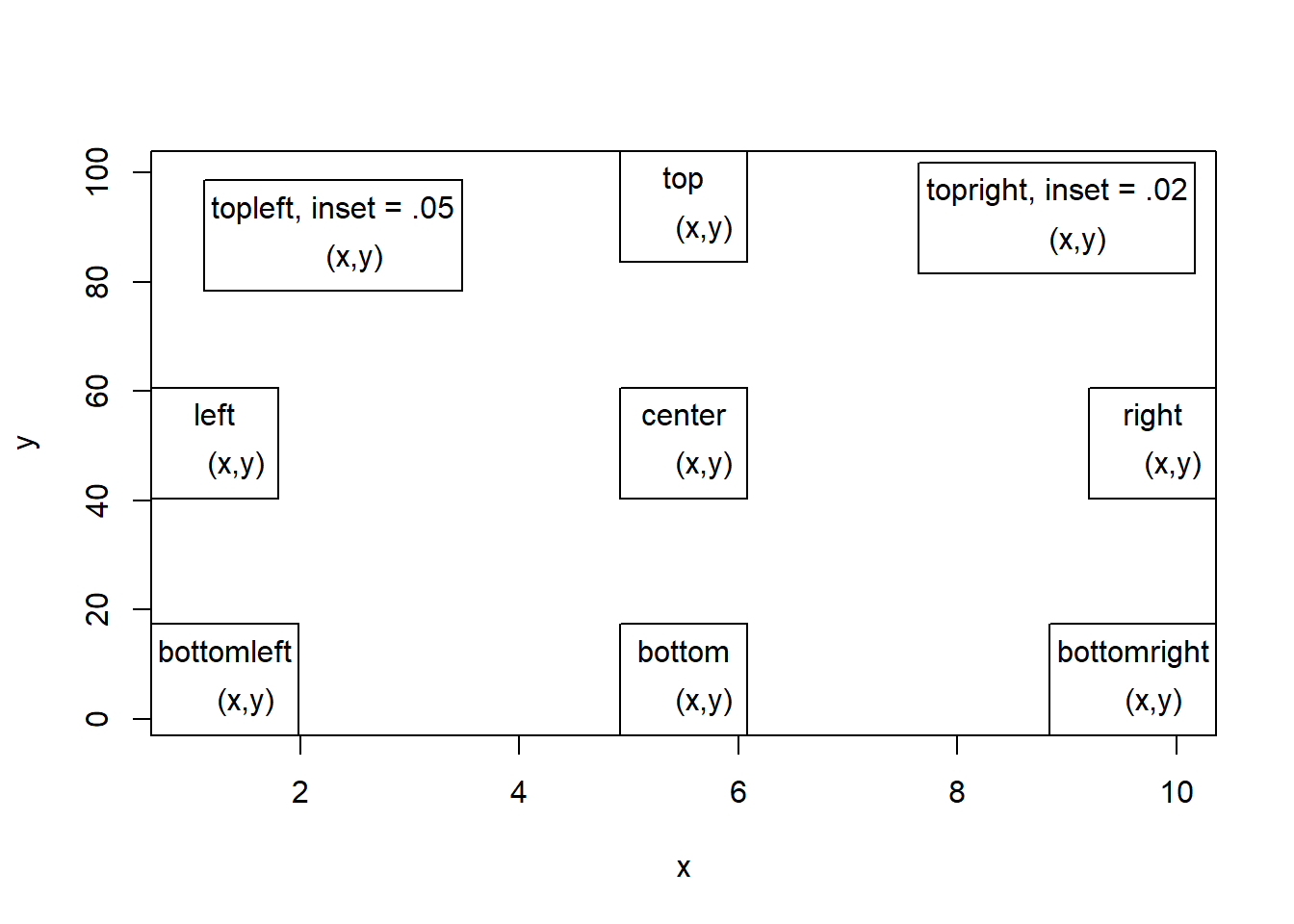
Gambar 3.21: Kustomisasi posisi legend
3.3.3 Menambahkan Teks Pada Grafik
Teks pada grafik dapat kita tambahkan baik sebagai keterangan yang menunjukkan label suatu observasi, keterangan tambahan disekitar bingkai grafik, maupun sebuah persamaan yang ada pada bidang grafik. Untuk menambahkannya kita dapat menggunakan dua buah fungsi yaitu: text() dan mtext().
FUngsi text() berguna untuk menambahkan teks di dalam bidang grafik seperti label titik observasi dan persamaan di dalam bidang grafik. Format yang digunakan adalah sebagai berikut:
Catatan:
- x dan y: vektor numerik yang menunjukkan koordinat posisi teks.
- labels: vektor karakter yang menunjukkan teks yang hendak ditulis.
Berikut adalah contoh sintaks untuk memberi label pada sejumlah data yang memiliki kriteria yang kita inginkan dan output yang dihasilkan pada Gambar 3.22:
# tandai observasi yang memiliki nilai
# mpg < 15 dan wt > 5
d <- mtcars[mtcars$wt >= 5 & mtcars$mpg <= 15, ]
# plot
plot(mtcars$wt, mtcars$mpg, main="Milage vs. Car Weight",
xlab="Weight", ylab="Miles/(US) gallon")
# menambahkan text
text(d$wt, d$mpg, row.names(d),
cex=0.65, pos=3,col="red")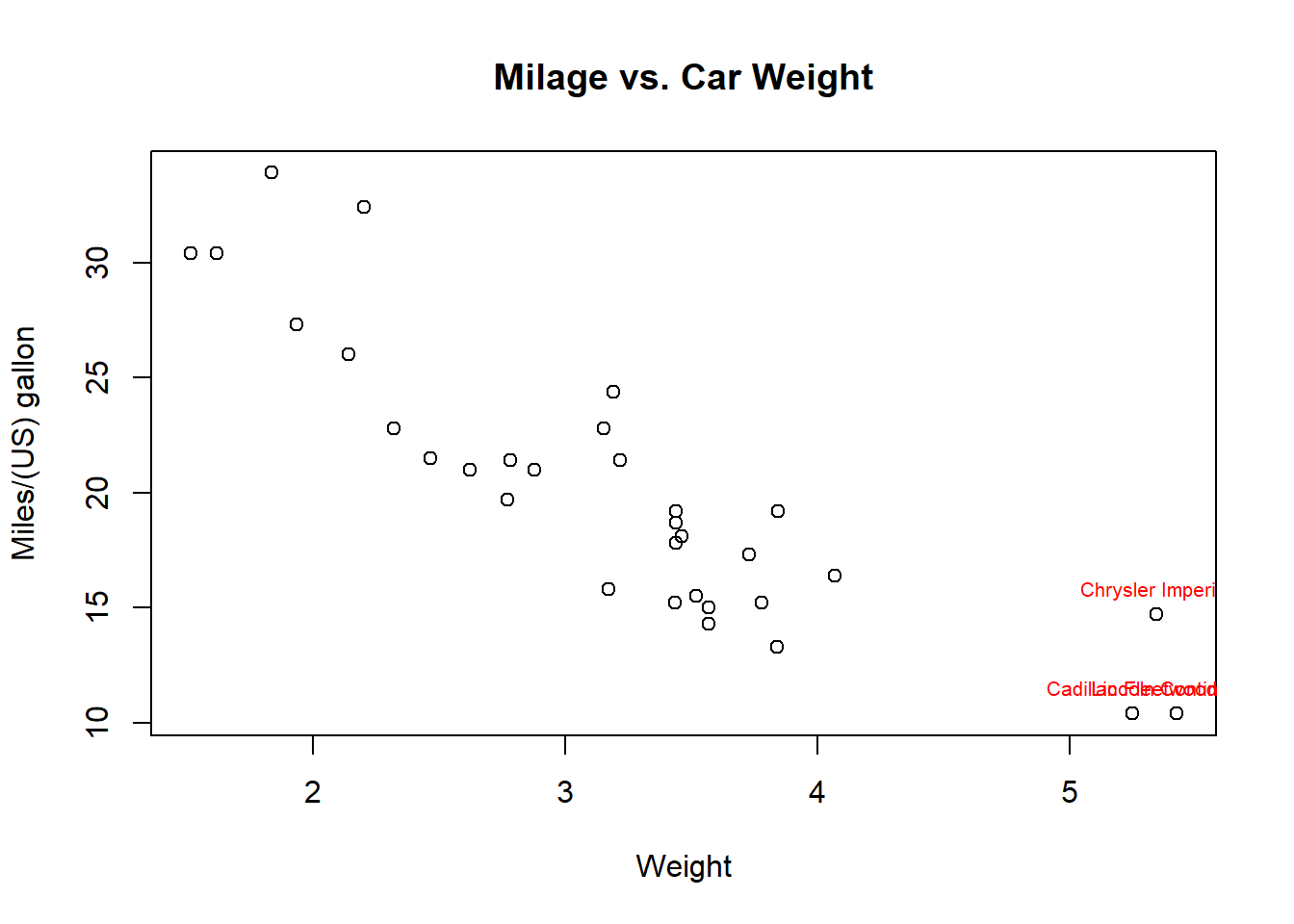
Gambar 3.22: Menambahkan teks
Sedangkan sintaks berikut adalah contoh bagaimana menambahkan persamaan kedalam bidang grafik dan output yang dihasilkan pada Gambar 3.23:
plot(1:10, 1:10,
main="text(...) examples\n~~~~~~~~~~~")
text(4, 9, expression(hat(beta) == (X^t * X)^{-1} * X^t * y))
text(7, 4, expression(bar(x) == sum(frac(x[i], n), i==1, n)))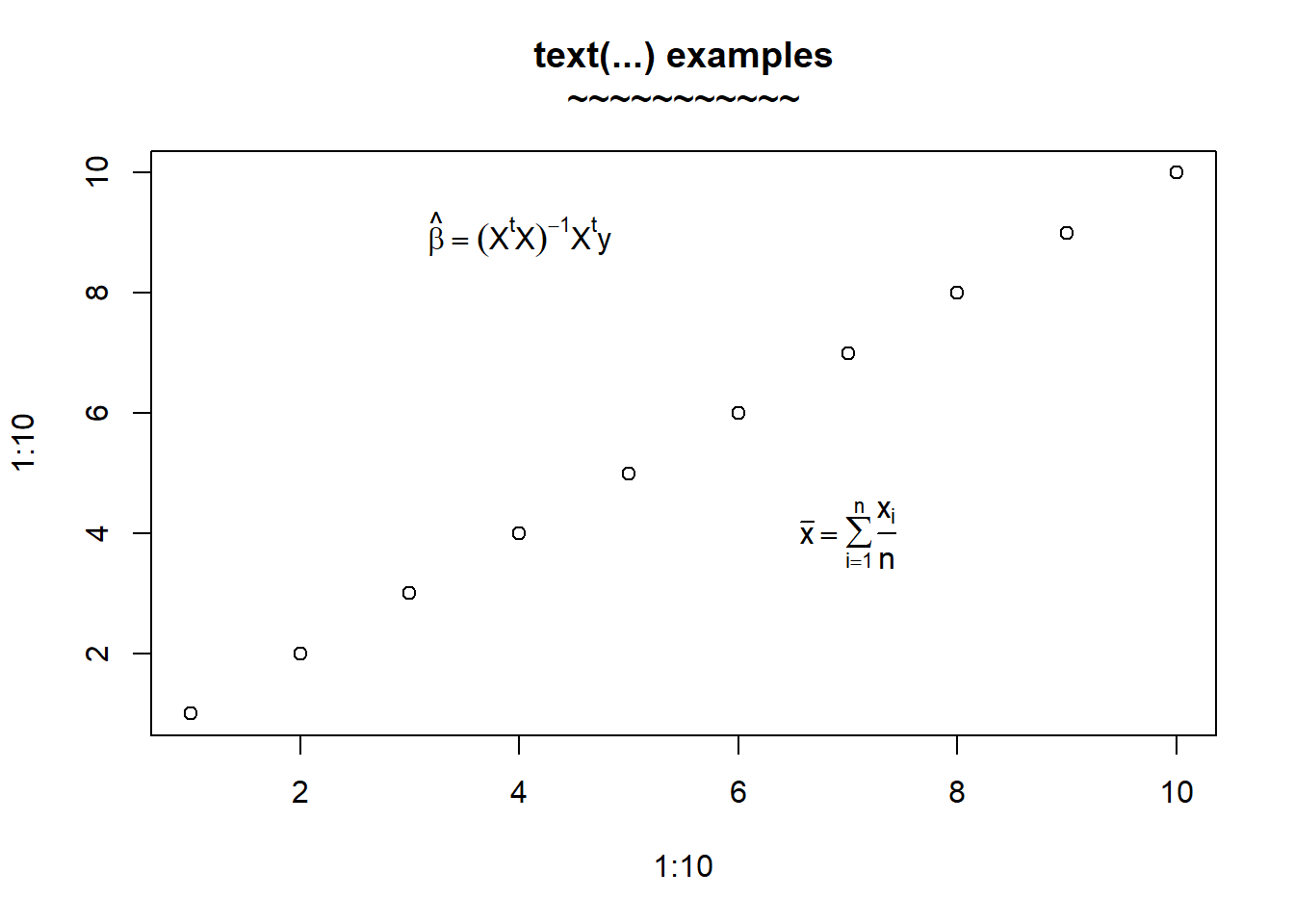
Gambar 3.23: Menambahkan teks (2)
Fungsi mtext() berguna untuk menambahkan teks pada frame sekitar bidang grafik. Format yang digunakan adalah sebagai berikut:
Catatan:
- text: teks yang akan ditulis.
- side: integer yang menunjukkan lokasi teks yang akan ditulis. Nilai yang dapat dimasukkan antara lain:
- 1: bawah
- 2: kiri
- 3: atas
- 4: kanan.
Berikut adalah contoh penerapan dan output yang dihasilkan pada Gambar 3.24:
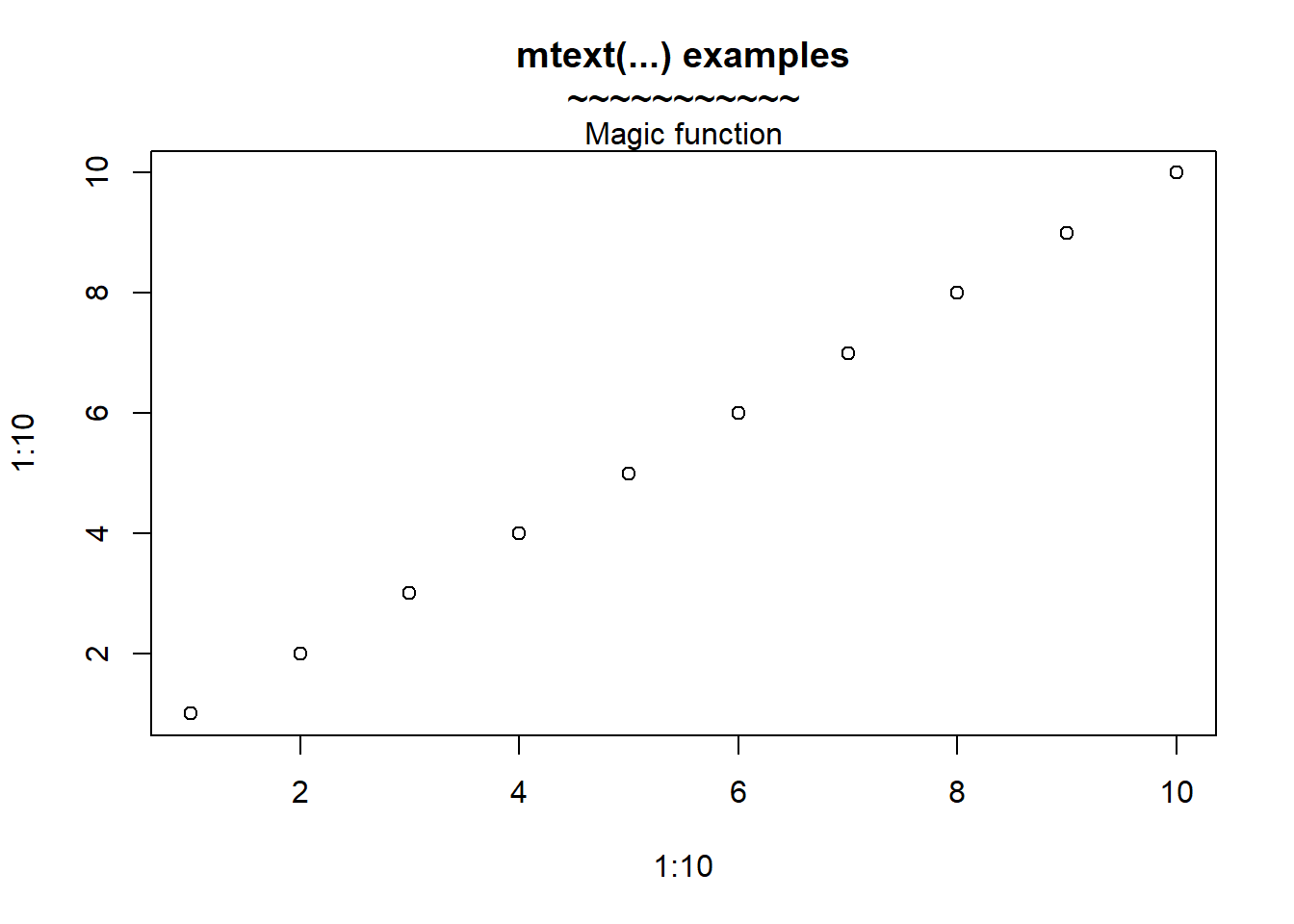
Gambar 3.24: Menambahkan teks (3)
3.3.4 Menambahkan Garis Pada Plot
Fungsi abline() dapat digunakan untuk menamabahkan garis pada plot. Garis yang ditambahkan dapat berupa garis vertikal, horizontal, maupun garis regresi. Format yang digunakan adalah sebagi berikut:
Berikut adalah contoh sintaks bagaimana menambahkan garis pada sebuah plot dan output yang dihasilkan disajikan pada Gambar 3.25:
# membuat plot
plot(mtcars$wt, mtcars$mpg, main="Milage vs. Car Weight",
xlab="Weight", ylab="Miles/(US) gallon")
# menambahkan garis vertikal di titik rata-rata weight
abline(v=mean(mtcars$wt), col="red", lwd=3, lty=2)
# menambahkan garis horizontal di titik rata-rata mpg
abline(h=mean(mtcars$mpg), col="blue", lwd=3, lty=3)
# menambahkan garis regresi
abline(lm(mpg~wt, data=mtcars), lwd=4, lty=4)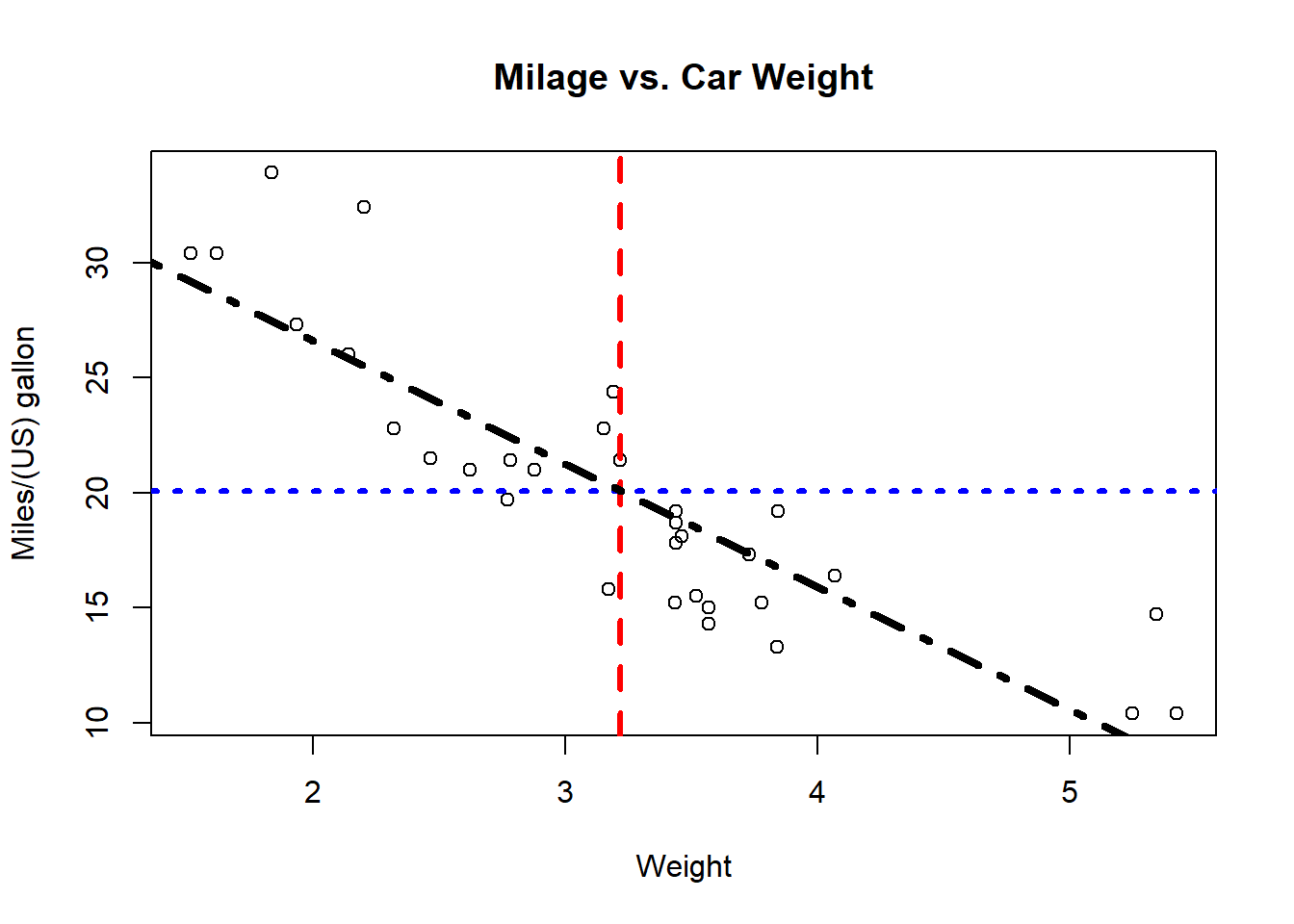
Gambar 3.25: Menambahkan garis
3.3.5 Merubah Simbol plot dan Jenis Garis
Simbol plot (jenis titik) dapat diubah dengan menambahkan argumen pch= pada plot. Nilai yang dimasukkan pada argumen tersebut adalah integer dengan kemungkinan nilai sebagai berikut:
- pch = 0,square
- pch = 1,circle (default)
- pch = 2,triangle point up
- pch = 3,plus
- pch = 4,cross
- pch = 5,diamond
- pch = 6,triangle point down
- pch = 7,square cross
- pch = 8,star
- pch = 9,diamond plus
- pch = 10,circle plus
- pch = 11,triangles up and down
- pch = 12,square plus
- pch = 13,circle cross
- pch = 14,square and triangle down
- pch = 15, filled square
- pch = 16, filled circle
- pch = 17, filled triangle point-up
- pch = 18, filled diamond
- pch = 19, solid circle
- pch = 20,bullet (smaller circle)
- pch = 21, filled circle blue
- pch = 22, filled square blue
- pch = 23, filled diamond blue
- pch = 24, filled triangle point-up blue
- pch = 25, filled triangle point down blue
Untuk lebih memahami bentuk simbol tersebut, penulis akan menyajikan sintaks yang menampilkan seluruh simbol tersebut pada satu grafik. Output yang dihasilkan disajikan pada Gambar 3.26:
generateRPointShapes<-function(){
# menentukan parameter plot
oldPar<-par()
par(font=2, mar=c(0.5,0,0,0))
# produksi titik axis
y=rev(c(rep(1,6),rep(2,5), rep(3,5), rep(4,5), rep(5,5)))
x=c(rep(1:5,5),6)
# plot seluruh titik dan label
plot(x, y, pch = 0:25, cex=1.5, ylim=c(1,5.5), xlim=c(1,6.5),
axes=FALSE, xlab="", ylab="", bg="blue")
text(x, y, labels=0:25, pos=3)
par(mar=oldPar$mar,font=oldPar$font )
}
# Print
generateRPointShapes()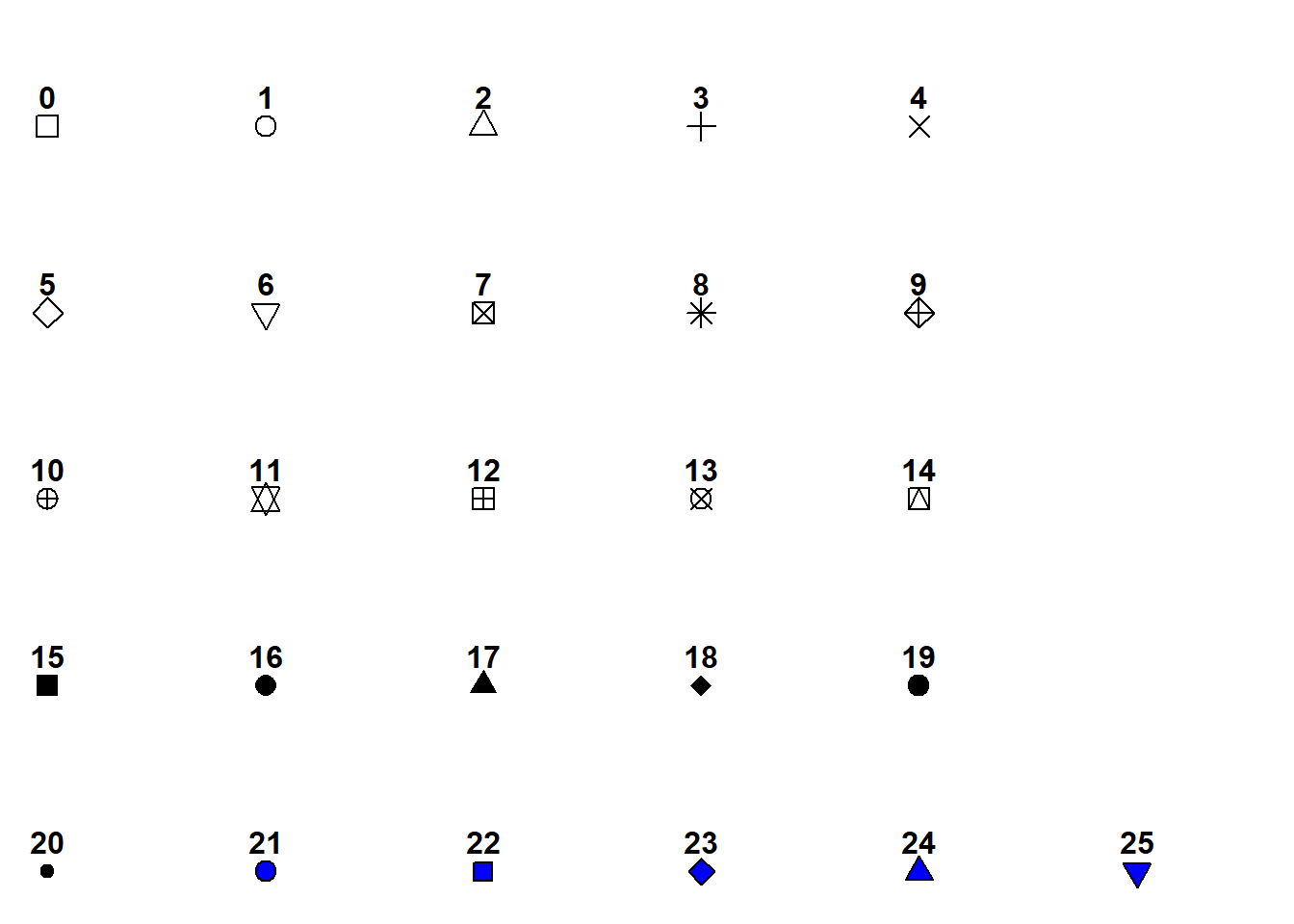
Gambar 3.26: Symbol plot
Pada R kita juga dapat mengatur jenis garis yang akan ditampilkan pada plot dengan menambahkan argumen lty= (line type) pada fungsi plot. Nilai yang dapat dimasukkan adalah nilai integer. Keterangan masing-masing nilai tersebut adalah sebagai berikut:
- lty = 0, blank
- lty = 1, solid (default)
- lty = 2, dashed
- lty = 3, dotted
- lty = 4, dotdash
- lty = 5, longdash
- lty = 6, twodash
Untuk lebih memahaminya, pada sintaks berikut disajikan plot seluruh jenis garis tersebut beserta output yang dihasilkannya pada Gambar 3.27:
generateRLineTypes<-function(){
oldPar<-par()
par(font=2, mar=c(0,0,0,0))
plot(1, pch="", ylim=c(0,6), xlim=c(0,0.7), axes = FALSE ,xlab="", ylab="")
for(i in 0:6) lines(c(0.3,0.7), c(i,i), lty=i, lwd=3)
text(rep(0.1,6), 0:6,
labels=c("0.'blank'", "1.'solid'", "2.'dashed'", "3.'dotted'",
"4.'dotdash'", "5.'longdash'", "6.'twodash'"))
par(mar=oldPar$mar,font=oldPar$font )
}
generateRLineTypes()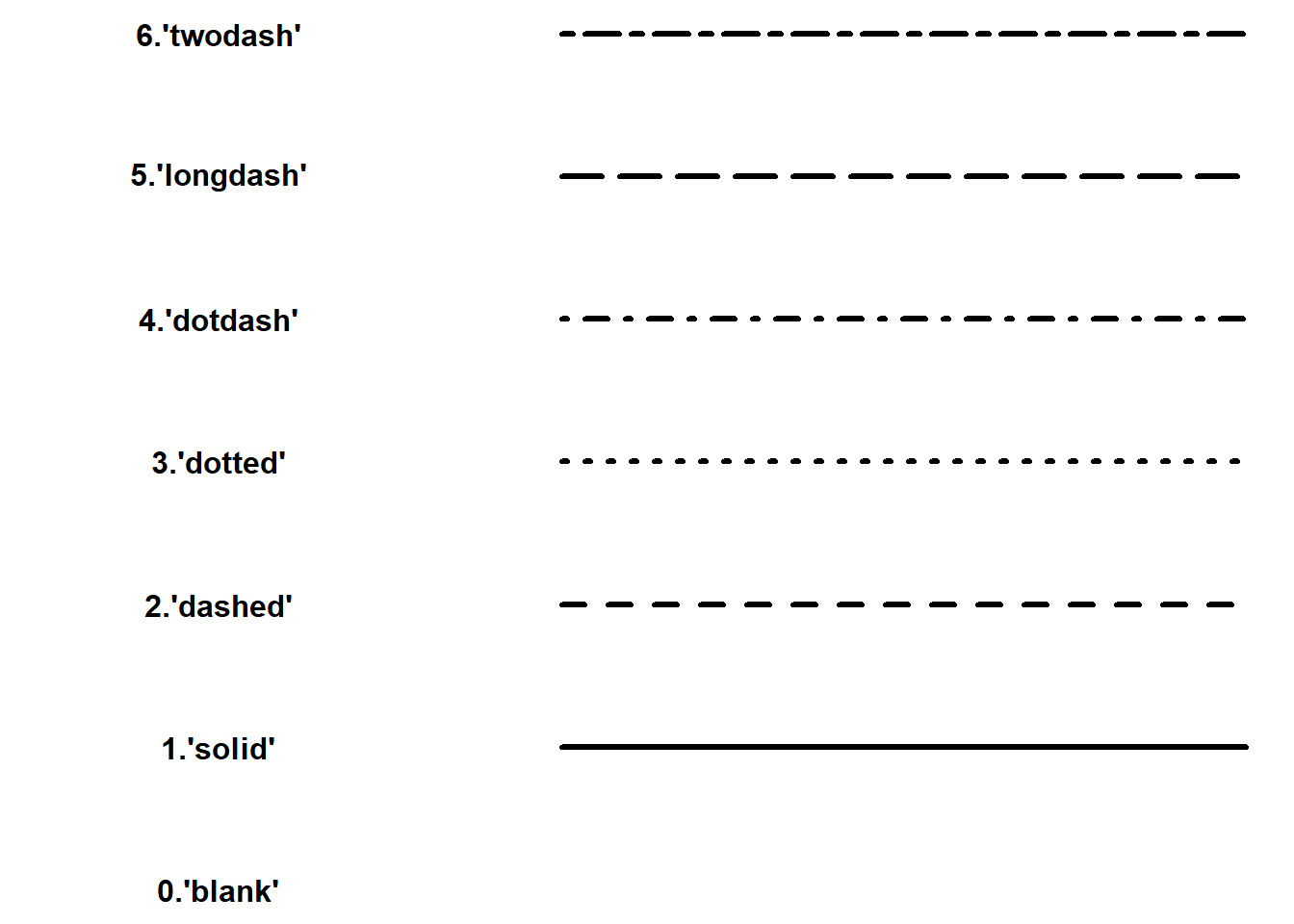
Gambar 3.27: Line type
3.3.6 Mengatur Axis Plot
Kita dapat melakukan pengaturan lebih jauh terhadap axis, seperti: menambahkan axis tambahan pada atas dan bawah frame, mengubah rentang nilai axis, serta kustomisasi tick mark pada nilai axis. Hal ini diperlukan karena fungsi grafik dasar R tidak dapat mengatur axis secara otomatis saat plot baru ditambahkan pada plot pertama dan rentang nilai plot baru lebih besar dibanding plot pertama, sehingga sebagian nilai plot baru tidak ditampilkan pada hasil akhir.
Untuk menambahkan axis pada R kita dapat menambahkan fungsi axis() setelah plot dilakukan. Format yang digunakan adalah sebagai berikut:
Catatan:
- side: nilai integer yang mengidikasikan posisi axix yang hendak ditambahkan. Nilai yang dapat dimasukkan adalah sebagai berikut:
- 1: bawah
- 2: kiri
- 3: atas
- 4: kanan.
- at: titik dimana tick-mark hendak digambarkan. Nilai yang dapat dimasukkan sama dengan
side.- labels: Teks label tick-mark. Dapat juga secara logis menentukan apakah anotasi harus dibuat pada tick mark.
Berikut contoh sintaks penerapan fungsi tersebut dan output yang dihasilkan pada Gambar 3.28:
# membuat vektor numerik
x <- c(1:4)
y <- x^2
# plot
plot(x, y, pch=18, col="red", type="b",
frame=FALSE, xaxt="n") # Remove x axis
# menambahkan axis
# bawah
axis(1, 1:4, LETTERS[1:4], col.axis="blue")
# atas
axis(3, col = "darkgreen", lty = 2, lwd = 0.5)
# kanan
axis(4, col = "violet", col.axis = "dark violet", lwd = 2)
Gambar 3.28: Modifikasi axis
Kita dapat mengubah rentang nilai pada axis menggunakan fungsi xlim() dan ylim() yang menyatakan vektor nilai masimum dan minimum rentang. Selain itu kita dapat juga melakukan tranformasi baik pada sumbu x dan sumbu y. Berikut adalah argumen yang dapat ditambahkan pada fungsi grafik:
- xlim: limit nilai sumbu x dengan format:
xlim(min, max). - ylim: limit nilai sumbu x dengan format:
ylim(min, max).
Untuk transformasi skala log, kita dapat menambahkan argumen berikut:
- log=“x”: transformasi log sumbu x.
- log=“y”: transformasi log sumbu y.
- log=“xy”: transformasi log sumbu x dan y.
Berikut adalah contoh sintaks penerapan argumen tersebut beserta output yang dihasilkan pada Gambar 3.29:
# membagi jendela grafik menjadi 1 baris dan 3 kolom
par(mfrow=c(1,3))
# membuat vektor numerik
x<-c(1:10); y<-x*x
# simple plot
plot(x, y)
# plot dengan pengaturan rentang skala
plot(x, y, xlim=c(1,15), ylim=c(1,150))
# plot dengan transformasi skala log
plot(x, y, log="y")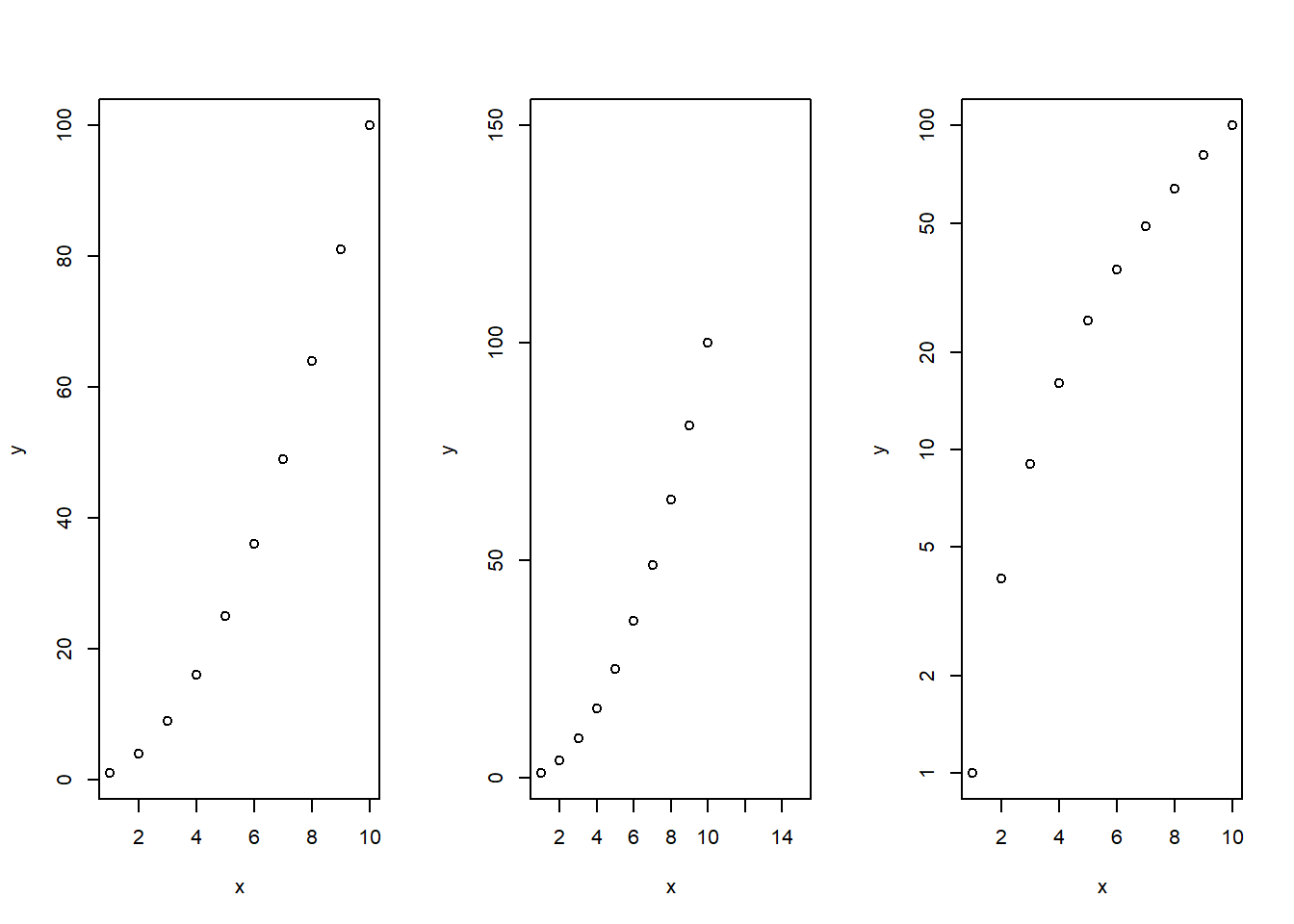
Gambar 3.29: Mengubah rentang dan skala axis
Kita dapat melakukan kustomisasi pada tick mark. Kustomisasi yang dapat dilakukan adalah merubah warna, font style, ukuran font, orientasi, serta menyembunyikan tick mark.
Argumen yang ditambahkan adalah sebagai berikut:
- col.axis: warna tick mark.
- font.axis: integer yang menunjukkan font style. Sama dengan pengaturan judul.
- cex.axis: pengaturan ukuran tick mark.
las: mengatur orientasi tick mark. Nilai yang dapat dimasukkan adalah sebagai berikut:
- 0: paralel terhadap posisi axis (default)
- 1: selalu horizontal
- 2: selalu perpendikular dengan posisi axis
- 3: selalu vertikal
xaxt dan yaxt: karakter untuk menunjukkan apakah axis akan ditampilkan atau tidak. nilai dapat berupa “n”(sembunyika) dan “s”(tampilkan).
Berikut adalah contoh penerapan argumen tersebut beserta output pada Gambar 3.30:
# membuat vektor numerik
x<-c(1:10); y<-x*x
# plot
plot(x,y,
# warna
col.axis="red",
# font style
font.axis=2,
# ukuran
cex=1.5,
# orientasi
las=3,
# sembunyikan sumbu x
xaxt="n")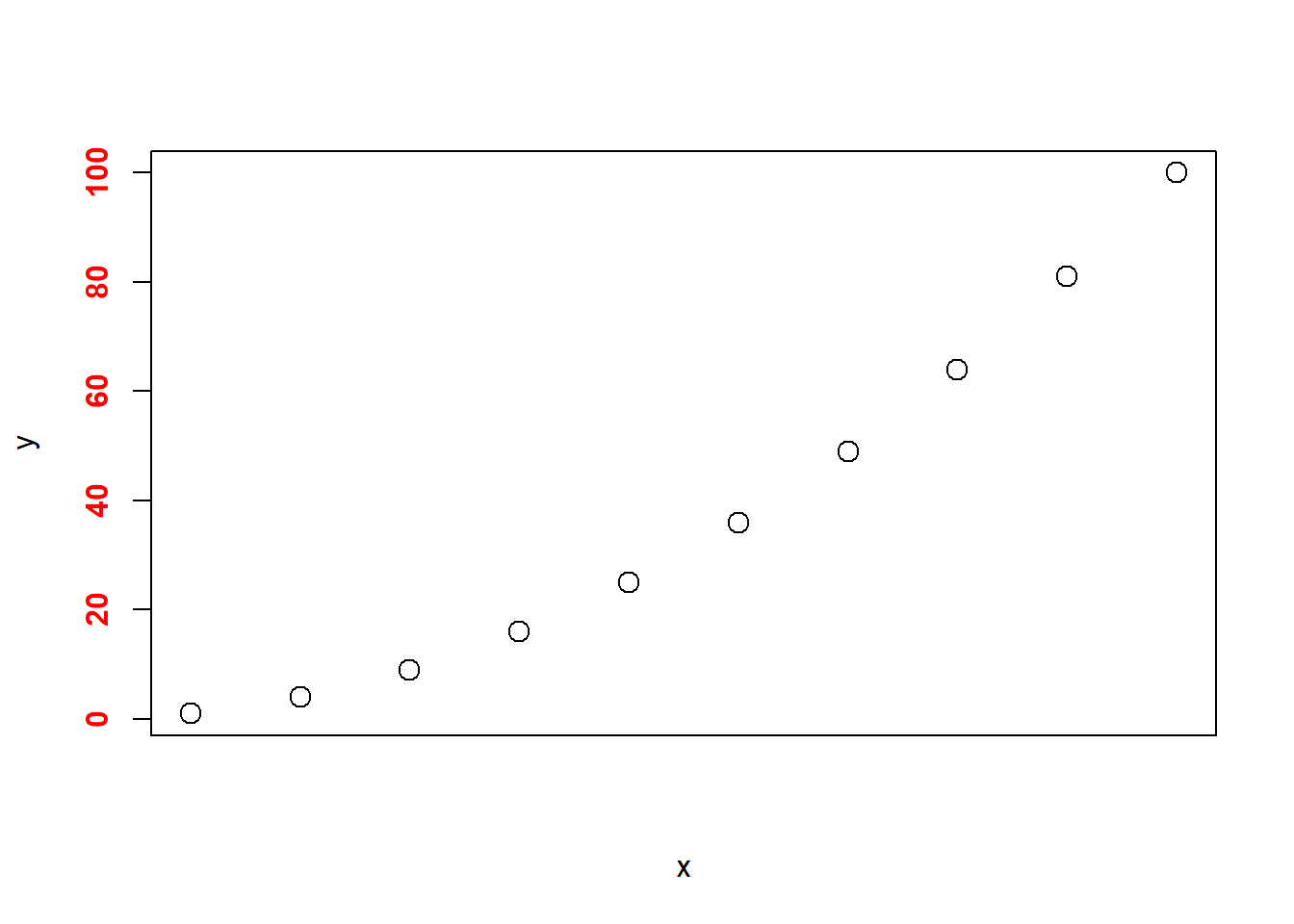
Gambar 3.30: Kustomisasi tick mark
3.3.7 Mengatur Warna
Pada fungsi dasar R, warna dapat diatur dengan mengetikkan nama warna maupun kode hexadesimal. Selain itu kita juga dapat menamambahkan warna lain melalui library lain yang tidak dijelaskan pada chapter ini.
Untuk penggunaan warna hexadesima kita perlu mengetikkan “#” yang diukuti oleh 6 kode warna. Untuk memperlajari kode-kode dan warna yang dihasilkan, silahkan pembaca mengunjungi situs http://www.visibone.com/.
Pada sintaks berikut disajikan visualisasi nama-nama warna bawaan yang ada pada R. Output yang dihasilkan disajikan pada Gambar 3.31:
showCols <- function(cl=colors(), bg = "grey",
cex = 0.75, rot = 30) {
m <- ceiling(sqrt(n <-length(cl)))
length(cl) <- m*m; cm <- matrix(cl, m)
require("grid")
grid.newpage(); vp <- viewport(w = .92, h = .92)
grid.rect(gp=gpar(fill=bg))
grid.text(cm, x = col(cm)/m, y = rev(row(cm))/m, rot = rot,
vp=vp, gp=gpar(cex = cex, col = cm))
}
# print 60 nama warna pertama
showCols(bg="gray20", cl=colors()[1:60], rot=30, cex=0.9)## Loading required package: grid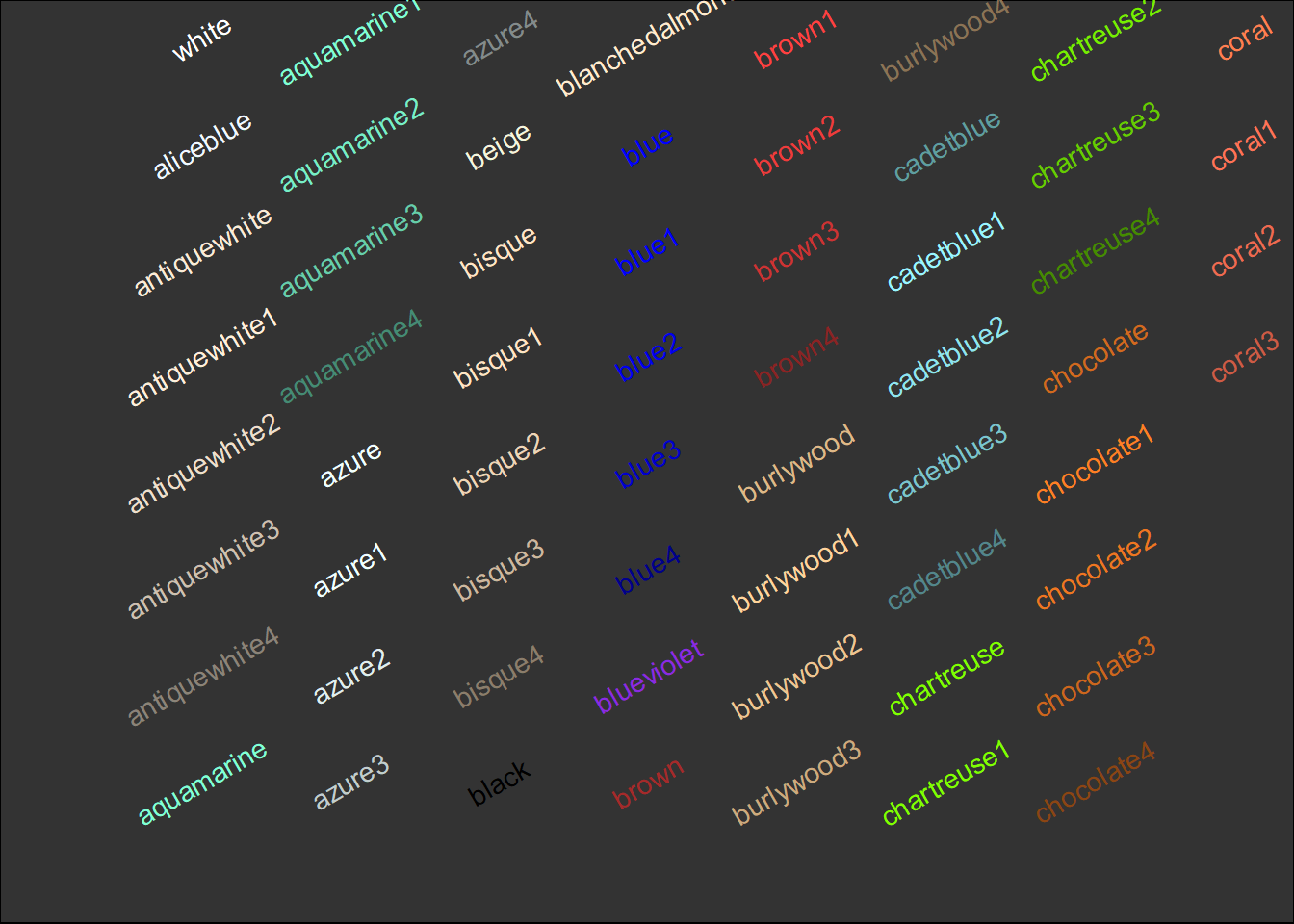
Gambar 3.31: Nama warna
3.4 Plot Dua dan Tiga Dimensi
R dapat digunakan untuk memproduksi visualisasi pada skala 2 dan 3 dimensi. Untuk proyeksi 2 dimensi, fungsi yang digunakan adalah image() atau contour(). Untuk informasi lebih lanjut terkait fungsi tersebut pembaca dapat mengakses menu bantuan. Pada sintak berikut diberikan contoh bagaimana cara memproduksi visualisasi dua dimensi menggunakan kedua fungsi tersebut:
n <- 1:20
x <- sin(n)
y <- cos(n)*exp(-n/3)
z <- outer(x,y)
par(mar=c(3,3,1.5,1.5), mex=0.8, mgp=c(2,0.5,0), tcl=0.3)
par(mfrow=c(1,2))
# plot pertama
image(z, col=gray(1:10/10))
# plot kedua
contour(z)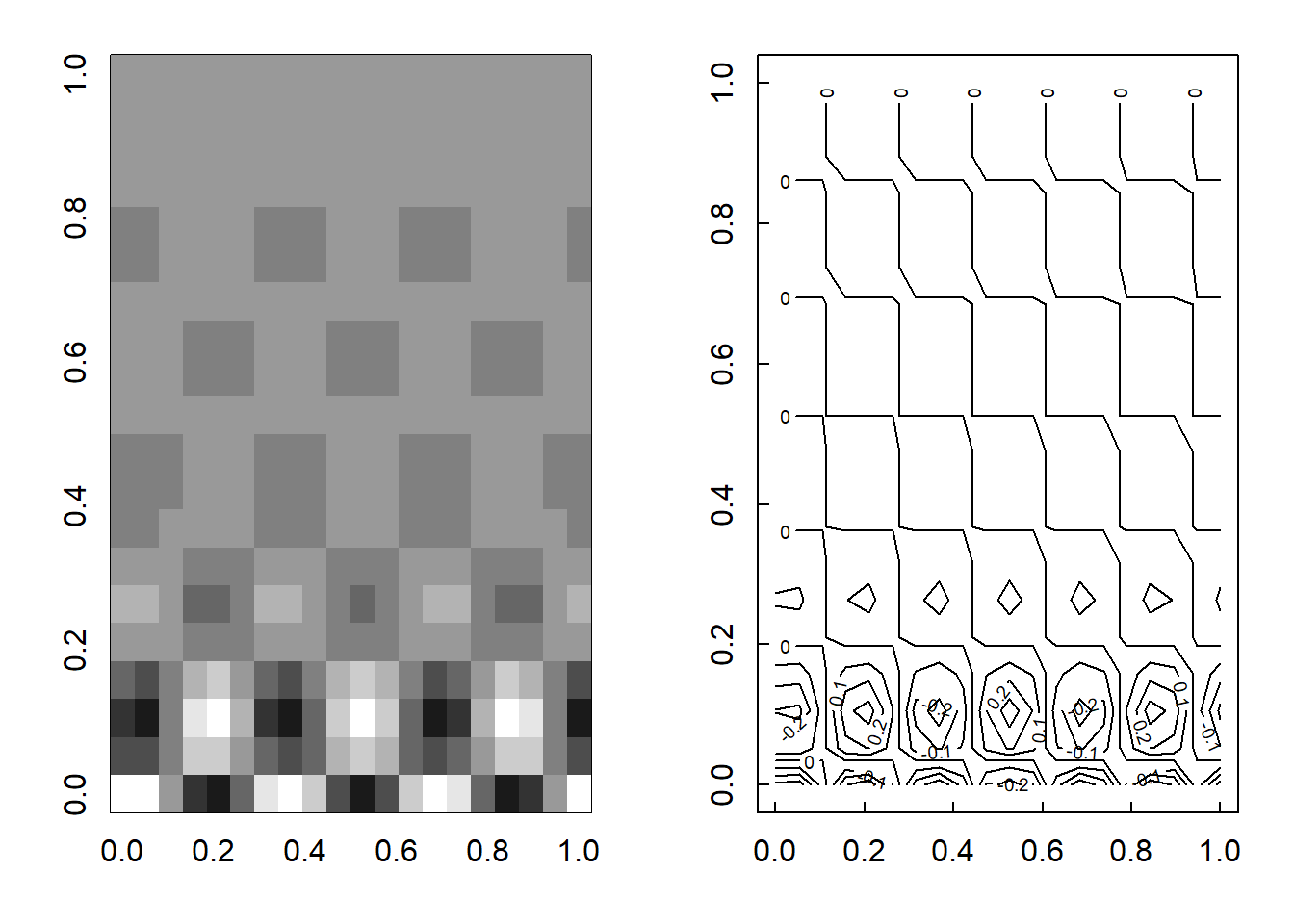
Gambar 3.32: image plot (kiri) dan contour plot (kanan)
Proyeksi 3 dimensi dapat dilakukan menggunakan fungsi persp(). Sudut penglihatan dapat diatur melalui argumentheta (sudut) dan phi() (rotasi). Sintaks berikut merupakan contoh bagaimana cara menghasilkan visualisasi 3 dimensi dari data yang telah diproduksi sebelumnya:
par(mar=c(3,3,1.5,1.5), mex=0.8, mgp=c(2,0.5,0), tcl=0.3)
par(mfrow=c(1,2))
# plot pertama
persp(n,n,z, theta=45, phi=20)
# plot kedua
persp(n,n,z, theta=45, phi=20, shade=0.5)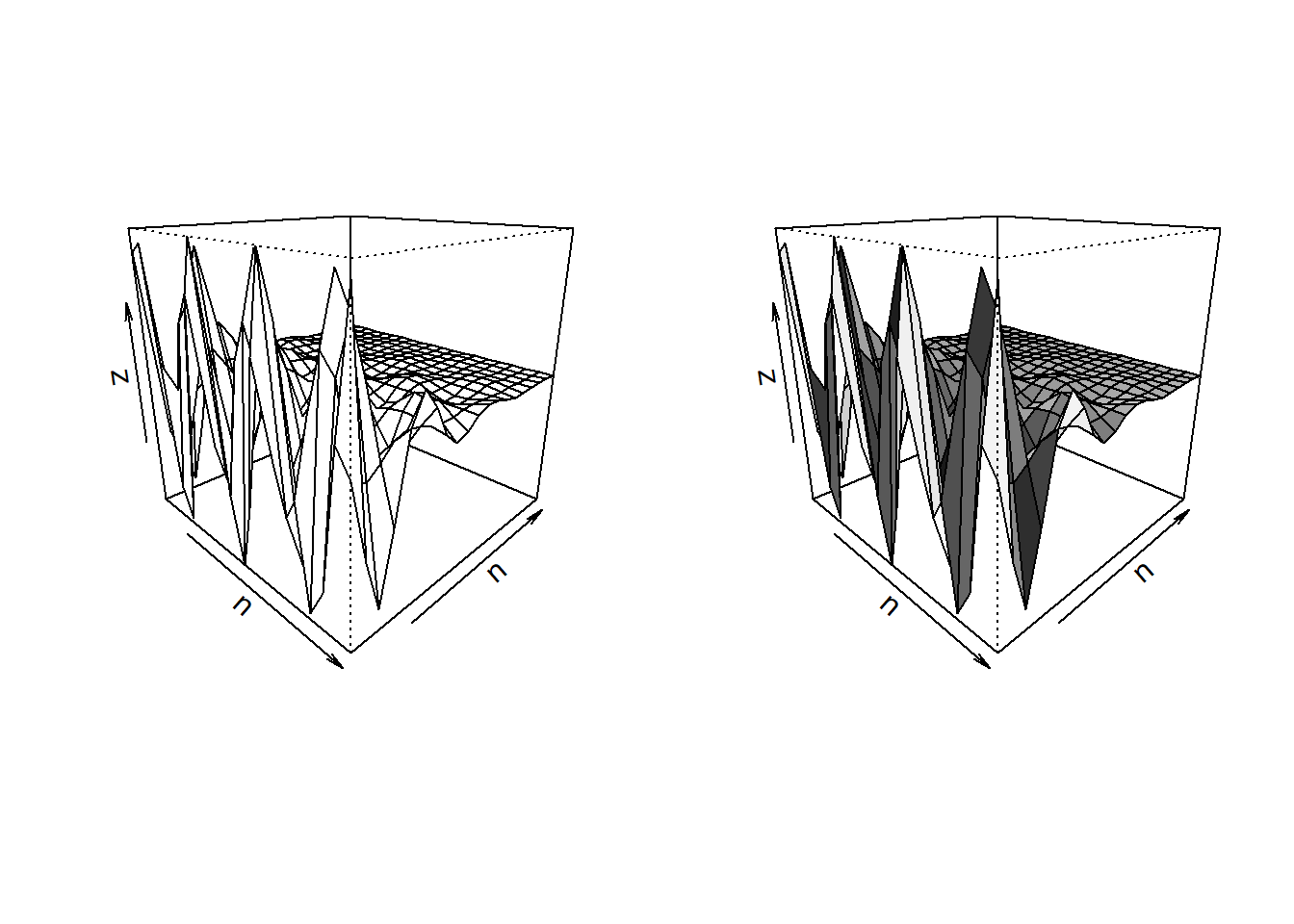
Gambar 3.33: proyeksi 3 dimensi (kanan) dan proyeksi 3 dimensi dengan pewarnaan
3.5 Referensi
- Maindonald, J.H. 2008. Using R for Data Analysis and Graphics Introduction, Code and Commentary. Centre for Mathematics and Its Applications Australian National University.
- Scherber, C. 2007. An introduction to statistical data analysis using R. R_Manual Goettingen.
- STHDA. R Base Graphs. http://www.sthda.com/english/wiki/r-base-graphs
- Venables, W.N. Smith D.M. and R Core Team. 2018. An Introduction to R. R Manuals.